Page 1
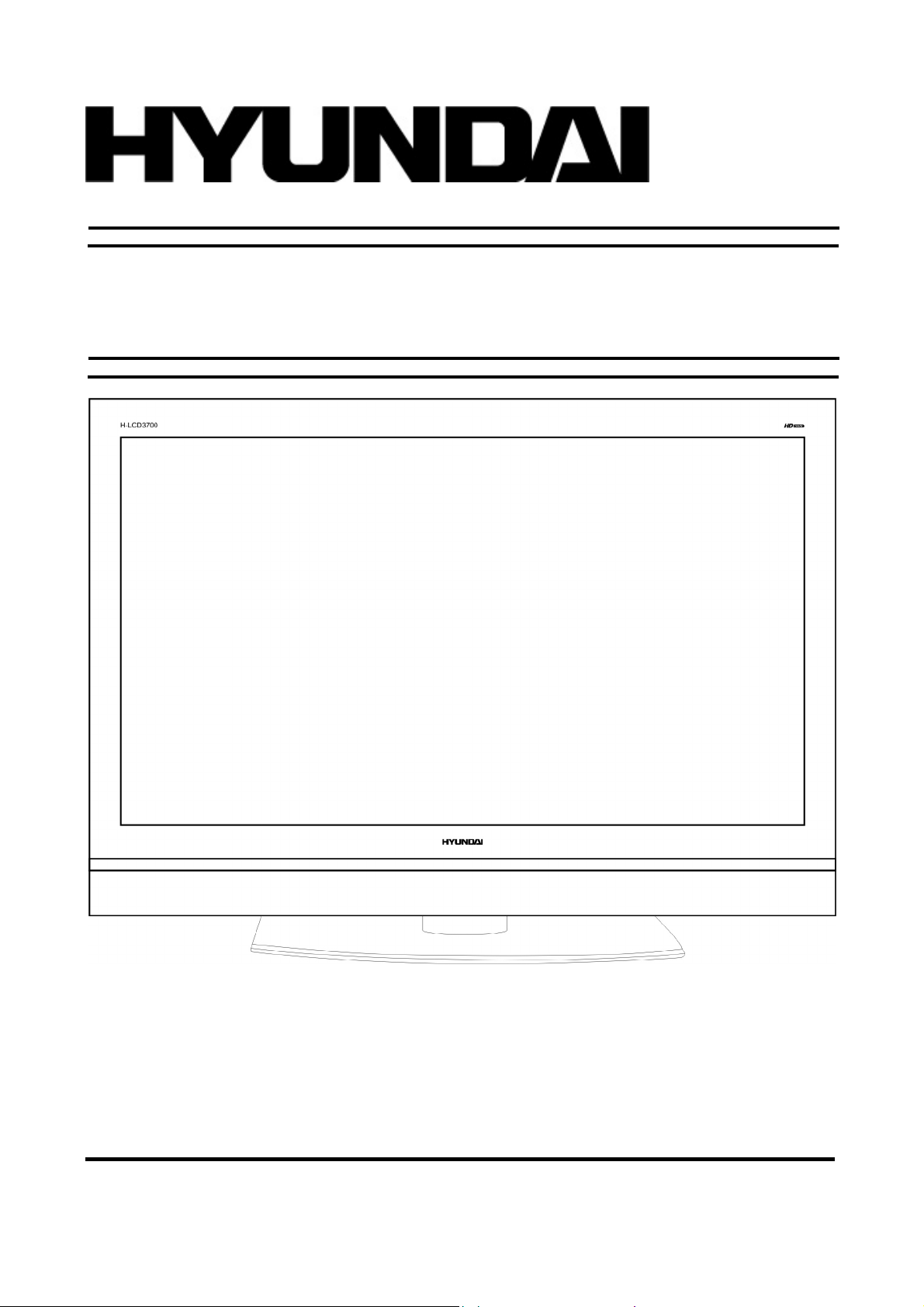
H-LCD3700
LCD TV LCD ТЕЛЕВИЗОР
Instruction manual Руководство по эксплуатации
Page 2
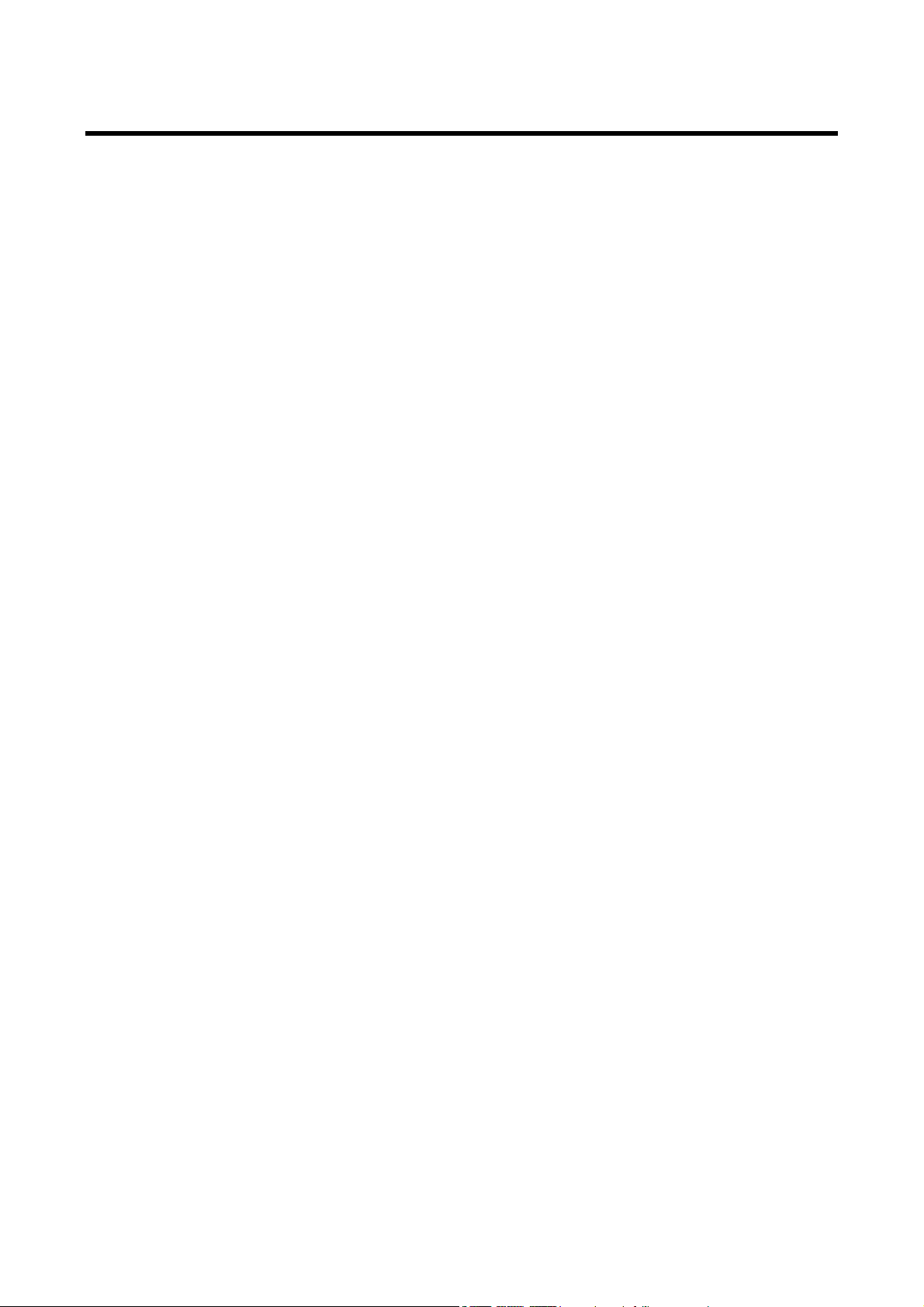
Table of contents
Table of contents ......................................................................................................................................... 2
Important safety precautions ........................................................................................................................ 3
General introduction.................................................................................................................................... 5
Accessories.................................................................................................................................................. 5
Controls and connection............................................................................................................................... 6
OSD operations ..........................................................................................................................................10
Other Operations ........................................................................................................................................14
Troubleshooting..........................................................................................................................................18
The causes of interference...........................................................................................................................19
Specifications .............................................................................................................................................20
Thank you very much for buying our product – the most natural Colour Television Receiver.
To enjoy your set to the full from the very beginning, read this manual carefully and keep it for future reference.
2
Page 3
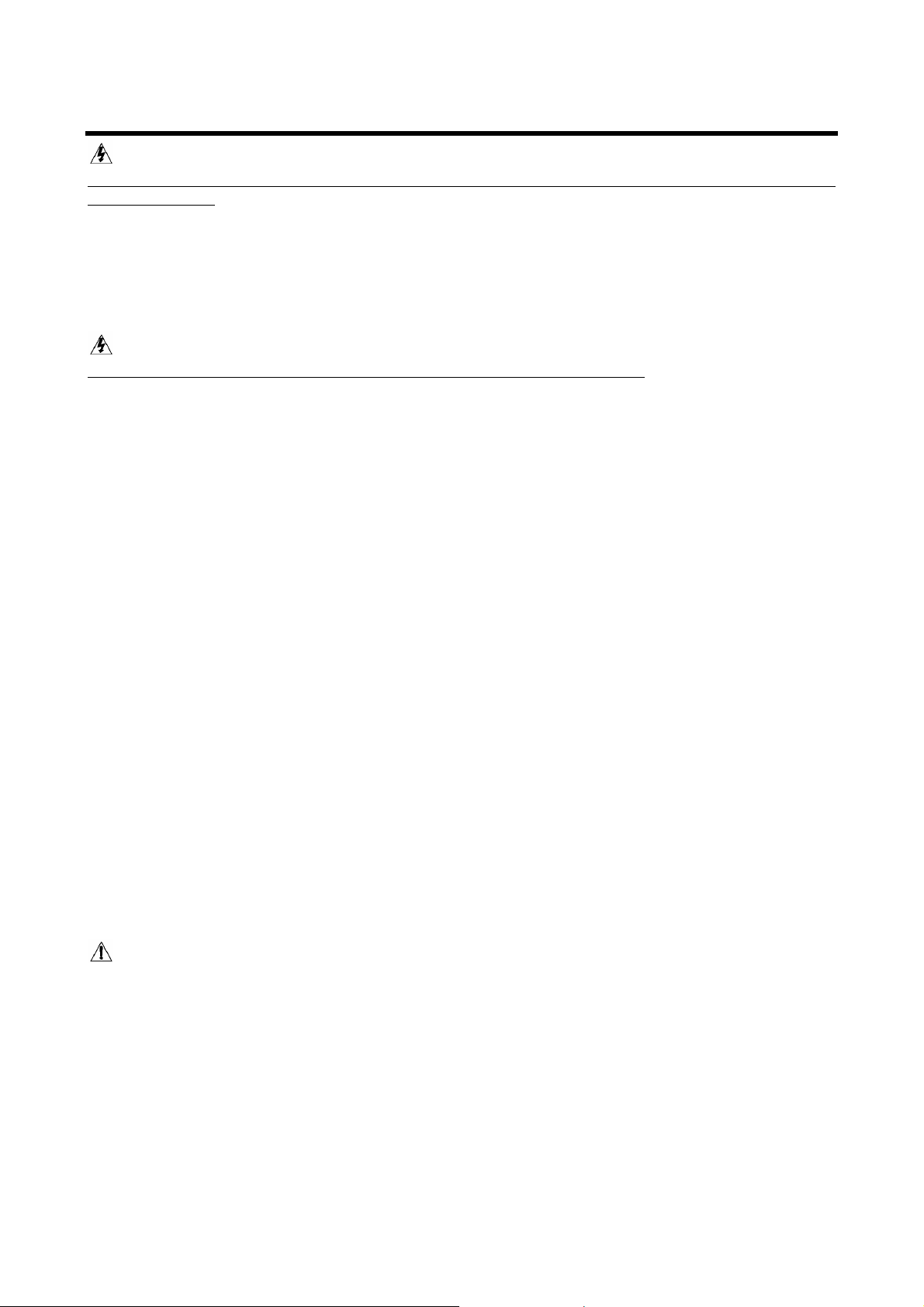
Important safety precautions
Warning
Please unplug the power cord from the AC outlet and contact our service personnel to repair under the following conditions:
· Any obvious abnormality appears in the product, such as smoky, peculiar smell or strange sound.
· When a liquid has been spilled or other objects have fallen into the product.
· No picture or sound.
· Cover or panel is broken.
· Although you have operated the product by following the operating instructions, it still cannot work
normally.
Warning
Be careful about the power cord or the plug to avoid the fire or the electric shock.
· Always disconnect the power cord and antenna during the storm.
· Do not fix the power cord with the metal nail.
· Unplug the power cord from the AC outlet; also unplug the signal cables from the input ports when the
product is unused for long periods of time or during a lightning storm.
· When unplug the plug, always hold the wide slot, do not touch the metal part, and do not destroy, refit,
twist, pull or roast the power cord.
· Please contact the personnel service immediately if you found that the core is showed in the air or is
been broken.
· Please replace the AC outlet if the metal bolt cannot be inserted into the power socket completely or it
cannot be fastened even when it was pushed in, otherwise, any accidents of shocks and fires would happen.
· Never touch the antenna lie or power plug if it stars to thunder.
· Do not touch the power plug with wet hands.
· Do not use any non-rated power socket with numerous devices jointed on one power socket or cable de-
vice. The wire of non-designated capacity may cause the fire due to the generation of heat.
Instructions
All instructions must be read and understood well before you operating this product. Heed all warnings and
follow all instructions.
Attachments
Please use the attachment recommended by the manufacturer. Use the inadequate attachments may result in
accidents.
Adjustment
Please adjust the product through the panel buttons or the remote control, do not remove the cover or attempt
to service the product by yourself. Do not disassemble back cover and do not make maintenance by yourself
to avoid the electric shock.
Caution: Over-press the panel may destroy the product.
Placement
· Do not place the product on an unstable cart, stand surface, tripod, bracket, or table. The product may
fall, causing serious accidents as well as the damage to the product.
· Please place the product on a flat surface in a well-ventilated location. Keep it away from the burninglight, direct sunlight, vibration, high-temperature and humidity. Store the product with a temperature
from –200C ~500C; Otherwise you may destroy the product.
· Do not place any vase, potted plant, cup, medicine and any container with water on this product. If the
liquid is spilt, it may cause the fire, electric shock or breakdown.
· Do not install it at the place on the strong magnetic field or current field. It may cause break down. This
equipment may be observed deterioration of the picture by electromagnetic radiation in electromagnetic
environment.
3
Page 4
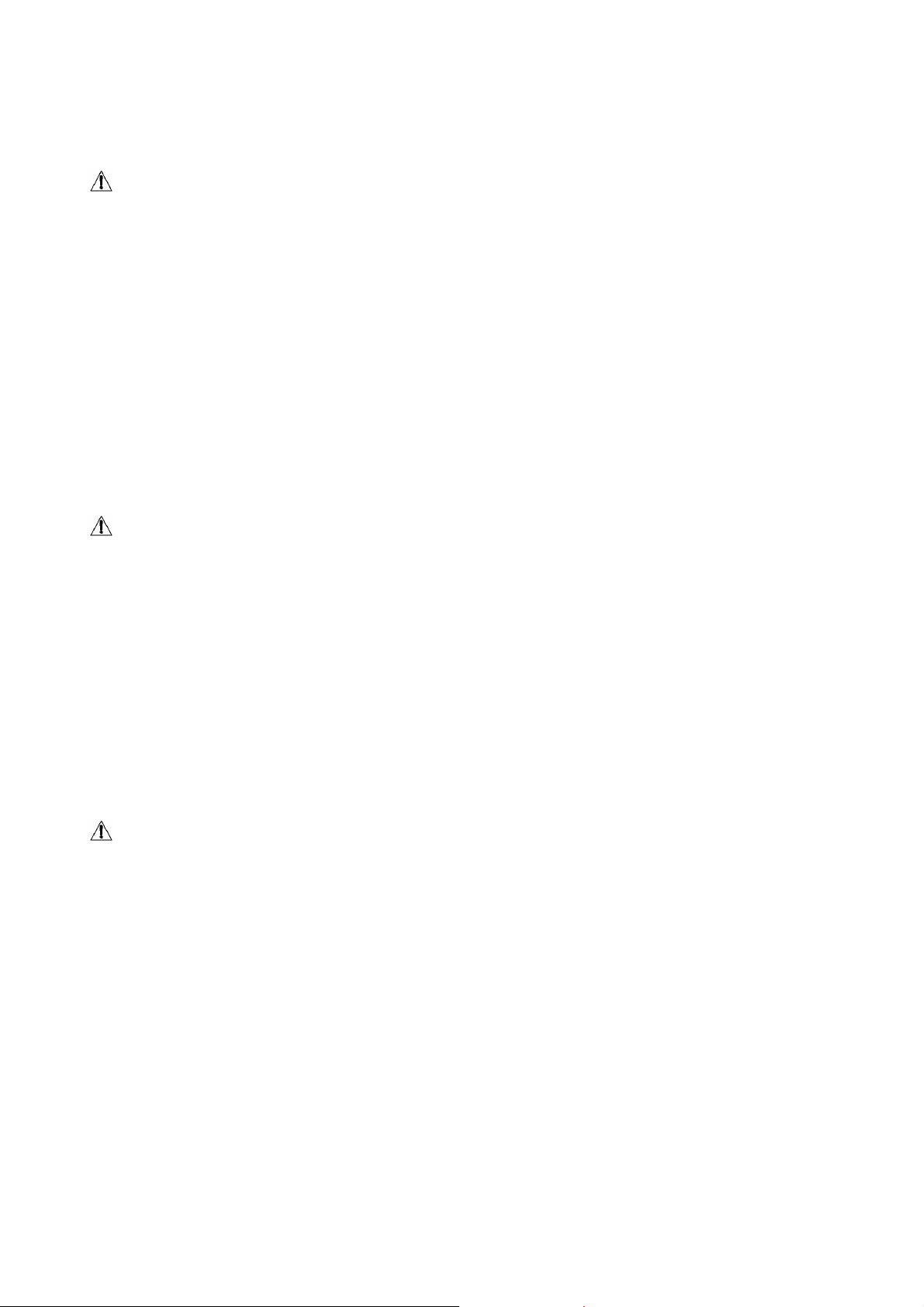
· Fasten the wheel of the product or shelf with wheels when installing this product. If it moves or is
tipped over, it may be damaged.
· Do not place any fire source such as candlelight close to this product or place it on this product.
If it is tipped over or fallen down, it may cause damage or fire.
Caution: Do not place the LCD TV into closed space of TV for better ventilation; it can reduce the
product lifetime. Keep a space at list 10cm at above, left, and right of the TV.
Remote control
· Do not expose the remote control to shock, liquids, and do not place it in an area with high humidity.
Please use the qualified batteries and do not mix batteries with different types.
· Do not mix old and new batteries, and do not place the batteries to burn or disassemble them. If the remote control is unused for an extend period of time, remove batteries from the remote control.
Cords
Please place all the signal cords behind of rear panel.
Cleaning
· Unplug the power cord from the AC outlet before cleaning the product. Do not use liquid cleaners or
aerosol cleaners and others; use the special LCD Panel cleaners. Keep the power off before LCD panel
dry completely.
· Clean the dust on the power plug periodically.
Caution: Do not use volatile cleaner or you may damage the LCD Panel/Covers.
Transportation
· Do not overexert or touch the panel when you convey the product. Do not transfer the LCD TV up or
down display direction.
· Do not transport it with the power cord or the connection cable connected. If you move this product
with the power cord or the connection cable connected, the damaged power cord, connection cable or
connection terminal may cause the fire, the electric shock or breakdown.
· 2 persons or more shall transport the device, which is heavier than 18 kg. If you drop or tip over the device, it may damage it.
Other objects
To ensure not to get an electric shock or short circuit, please do not spill liquid or other objects into the ventilation holes of the product.
Caution: Do not stand on the LCD TV, do not push LCD TV or its’ stand. Keep it away from children.
Heating
The temperature of the product’s body becomes a little higher after a long period use. This phenomenon indicates about heat exchange in normal working mode, thus please do not let children or anyone who is sensitive of temperature to touch.
Note: All the OSD and illustrations in this manual may be somewhat different from the actual situation.
Please take the LCD Color TV menu as the standard.
4
Page 5
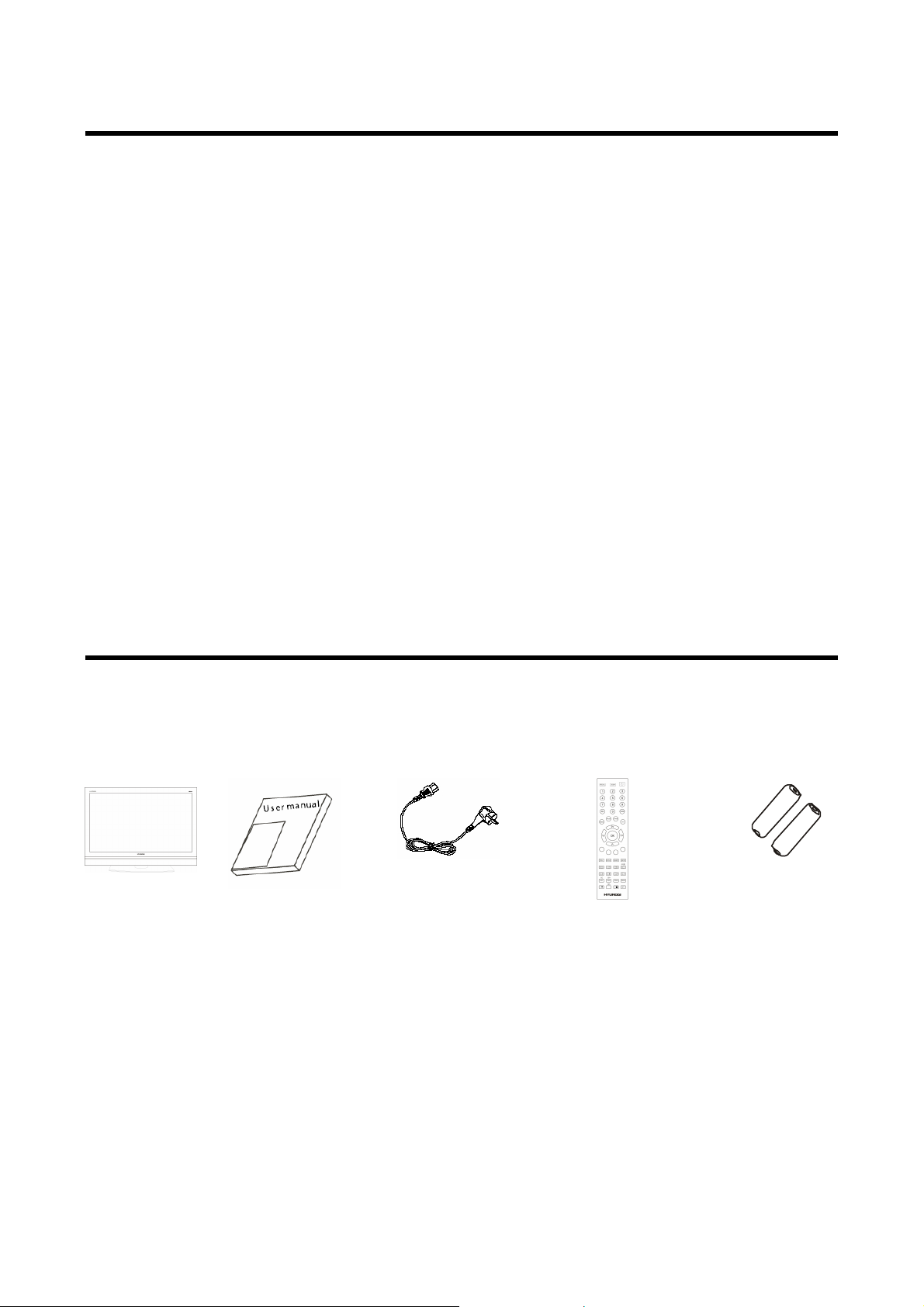
General introduction
· Size of the screen: 37"/94 cm
· Aspect ratio: 16:9
· Screen resolution: 1366 x 768
· Brightness: 500 cd/m2
· Contrast: 1000:1
· Wide viewing angle 176º/176º
· Response time: 8 ms
· Progressive scan
· Color systems: PAL, SECAM, NTSC
· Digital comb filter
· NICAM Stereo, 2 x 5 W
· “Picture in picture”
· Teletext
· Convenient OSD menu in Russian and English languages
· Connections: 2 HDMI, VGA, S-Video, 3 composite video inputs, 2 component video inputs, composite
video output, PC audio input, RF antenna
· PC monitor compatible
· Wide range power supply: 100-240 V, 50/60 Hz
Accessories
Note: Please keep the wrapping box and the padding well for future convenient use when you convey them.
Please check the accessories. If anything is missed address to the seller.
LCD TV Instruction manual AC Power cord Remote control (RC) AAA Batteries
5
Page 6

Controls and connection
Place your LCD TV on a flat surface in a well-ventilated location.
Rear panel
Top panel
Earphone terminal
Top panel button description
Button Description
MENU Open the menu or switch among the menus.
TV/AV To switch among the signal source.
VOL-/+ Decrease/increase the sound volume. Adjust functions in menu operation.
CH+/- In TV mode, decrease/increase channel number. Select functions in menu operation.
POWER Enter or leave the standby mode.
Following indicators are situated on the front panel of the TV. Below is the description of their functions.
Infrared Receiver Sensor is intended for reception of the signal from remote control.
Power Indicator
· Red indicator lighting, this means the TV is in standby mode;
· Red indicator (lighting for 10 seconds) and Yellow or Purple indicator (lighting for 5 seconds) in turn.
This means the TV is in standby mode and the time to turning on the TV is set;
· Green or Blue indicator lighting, this means the TV is in normal working condition;
· Green or Blue indicator (lighting for 10 seconds) and Red indicator (lighting for 5 seconds) in turn. This
means the TV is in normal mode with setting time to turning off or setting the sleeping TV off mode.
6
Page 7
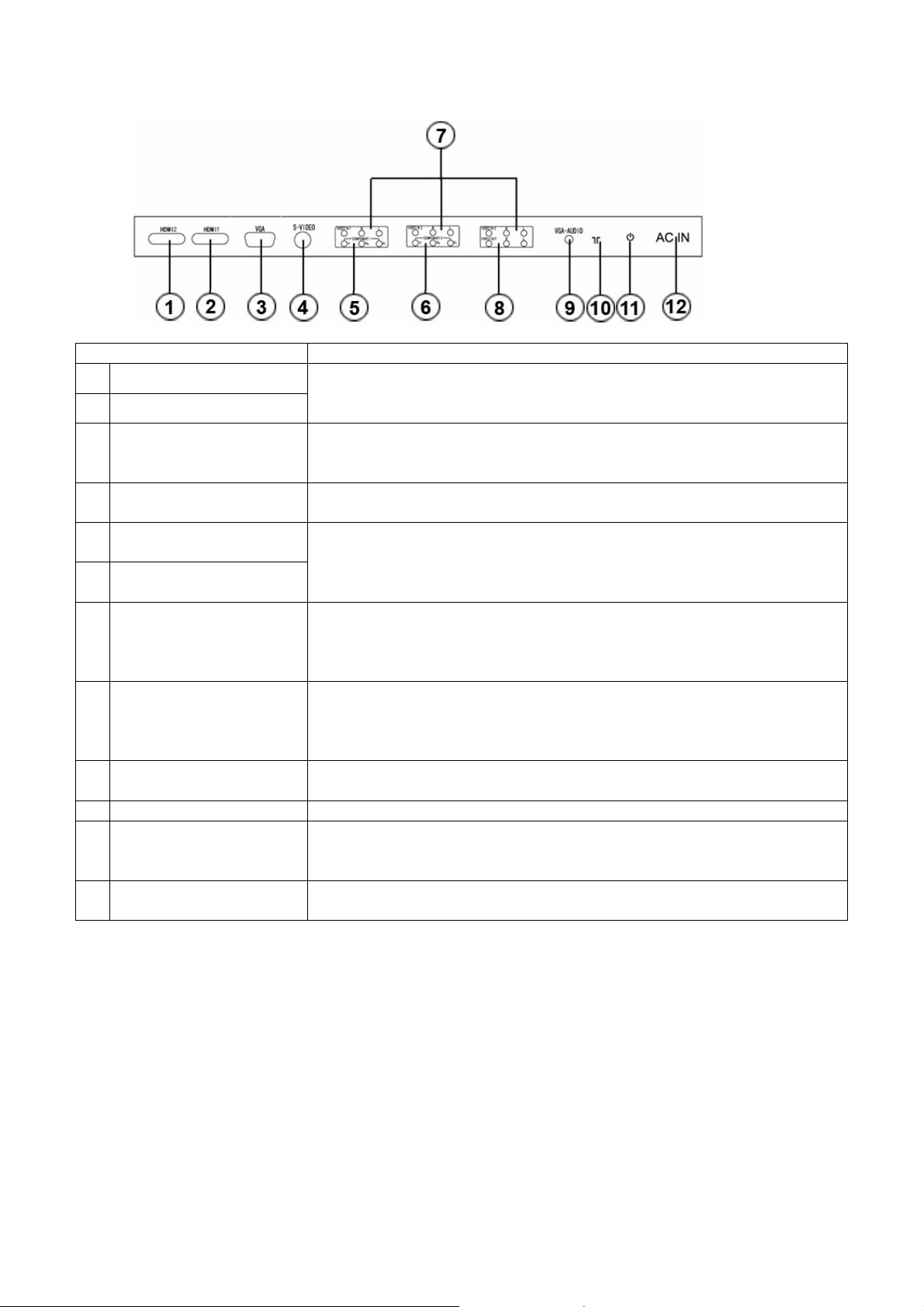
Rear panel terminals and controls
Items Connection description
1 HDMI 2
2 HDMI 1
3 VGA
4 S-Video
5 Component video input 1
6 Component video input 2
7 Composite video inputs
8 Composite video output
9 VGA (PC) audio input
10 RF antenna The RF output terminal can be connected with the RF input port of the TV.
11 AC (Power) switch
12 AC input
Connect one end of the HDMI cable with HDMI output port, connect the
other end of the HDMI cable with the HDMI port on the TV, and tighten the
bolts clockwise on the each end of HDMI cable.
Connect one end of the VGA cable with the VGA port on computer, connect the other end of the VGA cable with the VGA port on the TV, and
tighten the bolts clockwise on the each end of VGA cable.
The output S-Video terminal of DVD can be connected with the S-Video
input port of the TV through S-Video cable.
It’s convenient to receive the component video signal of high definition
from DVD player. The output Component (YPbPr) terminal of DVD can be
connected with the Component (YPbPr) input port of the TV through AV
cable.
Capable of receiving PAL, NTSC, SECAM color systems; Very convenient
to watch VCR (video cassette recorder), Pickup Camera, other Disc’s programs. The AV input of the TV can be connected with the output port of
other AV equipment through AV cable.
The product can receive different signals (the programs send by TV station)
and transfer these signals through AV signal cable to other audio and video
equipments. The AV output of the TV can be connected with the input port
of other AV equipment through AV cable.
You can enjoy the audio information from computer by connecting with
computer with an audio adapter cable.
Turn on the AC switch; the TV will enter into standby mode. When a complete turning off is required, please turn off the AC switch and unplug the
power cable from the power socket.
Connect the AC power cable with 100-240V AC power supply. Connect the
other end of the AC power cable with the AC power port on the TV.
Notes:
· Ensure that the power to the LCD TV and other connected devices is off before you make any connec-
tions.
· When connect, plug directly and slightly to the interface, otherwise you will damage the stitch.
· SVIDEO and AV cannot be used at same time for they share of one signal channel.
· Check and make sure that all AV cables are connected with the corresponding ports correctly.
7
Page 8
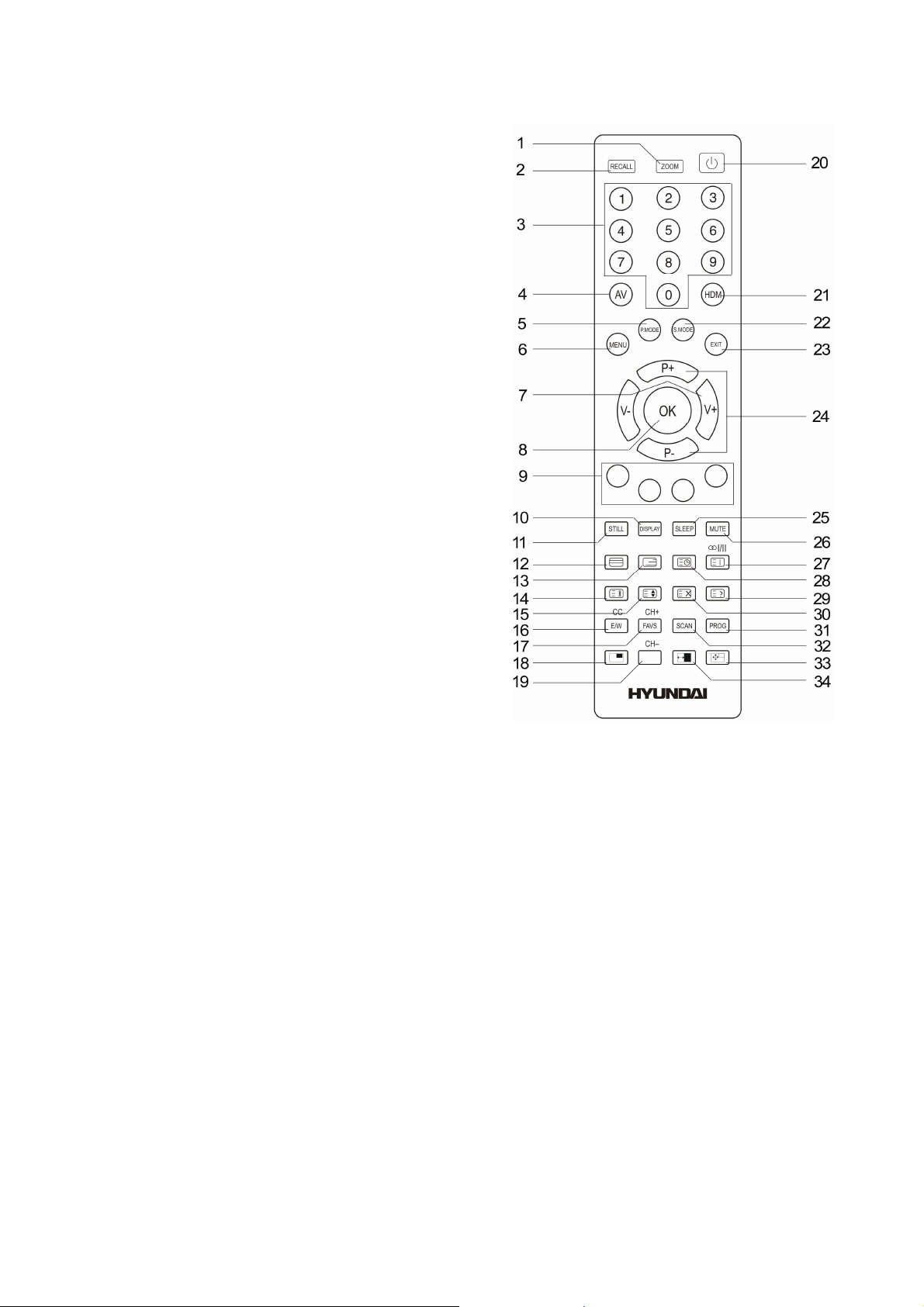
Remote control (RC)
1. ZOOM button. In TV, AV, SVIDEO mode.
2. RECALL button. The former channel can be restored if
the last operation is changing channel; this button also
can be also used go back to the last signal source if the
last operation is changing the signal source.
3. Number buttons.
4. AV button. Switch among the signal sources.
5. P.MODE button. Select among picture modes.
6. MENU button. By pressing this button continuously,
the menu can be displayed or hidden; switching among
each menu can be realized.
7. V-/V+ buttons. Increase/decrease the volume; in menu
operation mode, the buttons are used for function selection and operation; in mute mode, press button V+ to
quit mute mode.
8. OK button. Confirmation of selection or operations.
9. Color buttons. Fast Teletext control.
10. DISPLAY button. Check the current mode, which TV
is working in.
11. STILL button. Freeze or activate the current picture.
12. TEXT button. Enter or quit the Picture/Text mode.
13. MIX button. Lapping over the Picture/Text and picture.
14. HOLD button. Holding the content of the Picture/Text.
15. SIZE button. ZOOM mode for the Picture/Text.
16. E/W button. Switching character set.
17. FAVS/CH+ button. Scanning your favorite program or
increasing the PIP channel number.
18. Enter or exit the PIP function. Only valid when main
source is TV or AV.
19. CH- button. Decrease the PIP channel number.
20. POWER button. Enter or quit the standby mode.
21. HDM button. Shortcut key for entering into HDMI.
22. S.MODE button. Select among four sound modes: Theater, News, User and Music.
23. EXIT button. Key for quit the current operation interface.
24. P+/P- buttons. In TV mode, the buttons are used to increase/decrease the channel number for non-menu
operation; for menu operation, the buttons are used to select the functions; in non-menu operation mode,
the buttons can be used to restore to TV mode when the TV is in other mode.
25. SLEEP button. Set the time to standby mode.
26. MUTE button. Enter or quit mute mode.
27. The button can be used to switch among NICAM/IGR STEREO/MONO; Requests Index page when index link is valid.
28. Sub-code, sub-page of the Picture/Text.
29. Reveal, displaying the hidden information in the Picture/Text.
30. Cancel, displays TV picture while maintaining TXT mode active.
31. PROG button. Clear settings of the “Program Preset” menu.
32. SCAN button. Scanning with 9 pictures.
33. Change the position of the PIP window.
34. Change the size of the PIP window.
8
Page 9
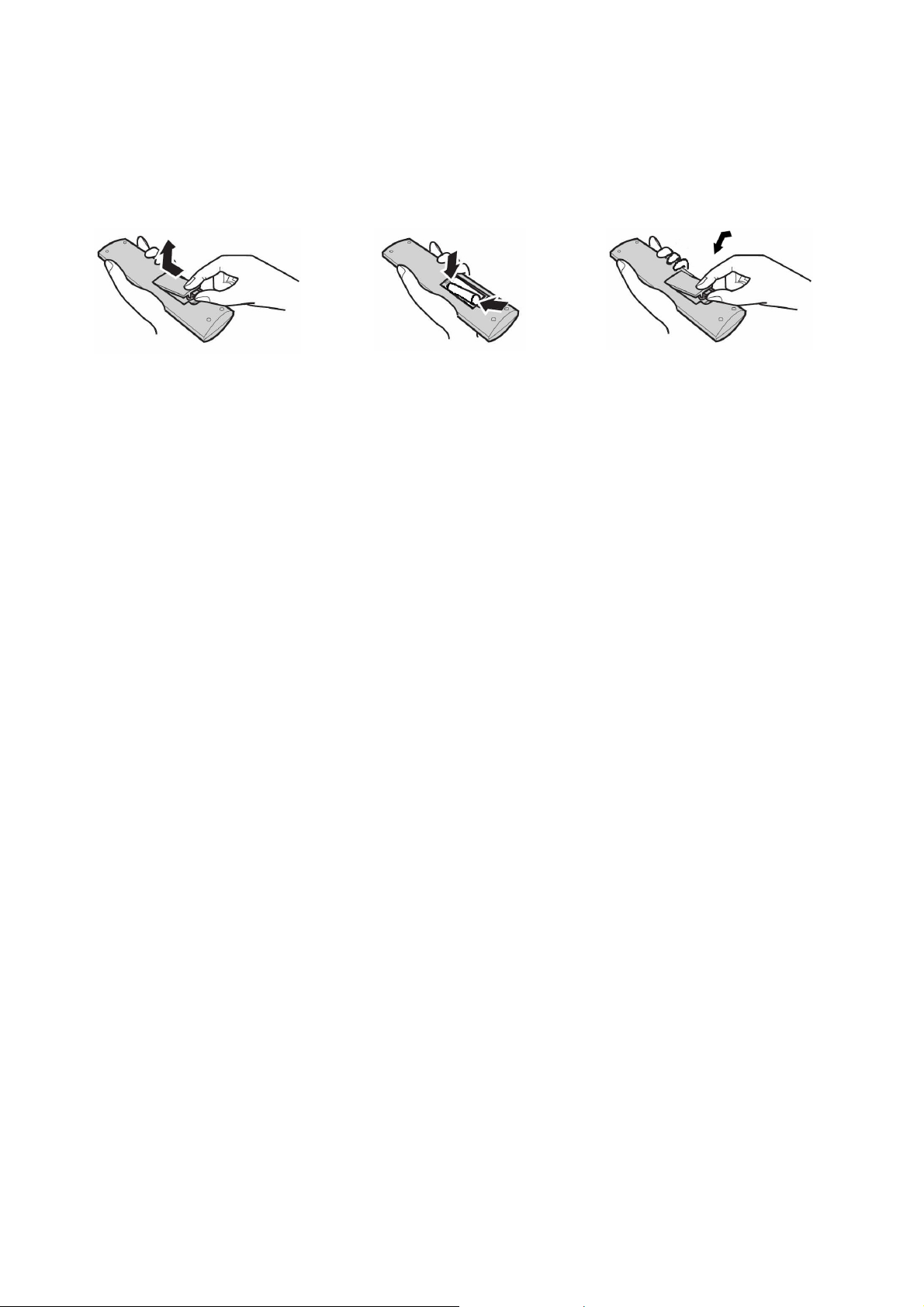
Insert the batteries
· Remove the battery cover by pressing the symbol and pulling the cover space in the direction of the arrow.
· Insert the two 1.5V (AAA size) batteries making sure the polarity (+ or -) of the batteries matches the
polarity marks inside the unit.
· Replace the battery cover by sliding it in until you hear a click sound.
Note: If the RC doesn’t react to pressing the buttons or the working range was decreased insert the new batteries.
Use of RC
Use the RC by pointing it towards the RC sensor of the set. Objects between the RC and sensor may prevent
proper operation.
Note: The illustration is for your reference only; the remote sensor may locate differently with different
model.
Cautions regarding use of RC
· Do not expose the RC to liquids, and do not place in an area with high humidity.
· Do not install or place the RC under direct sunlight. The heat may cause deformation of the unit.
· The RC may not work properly if the remote sensor of the main unit is under direct sunlight or strong
lighting. In such a case, change the angle of the lighting or LCD TV set, or operate the RC closer to the
remote sensor.
9
Page 10
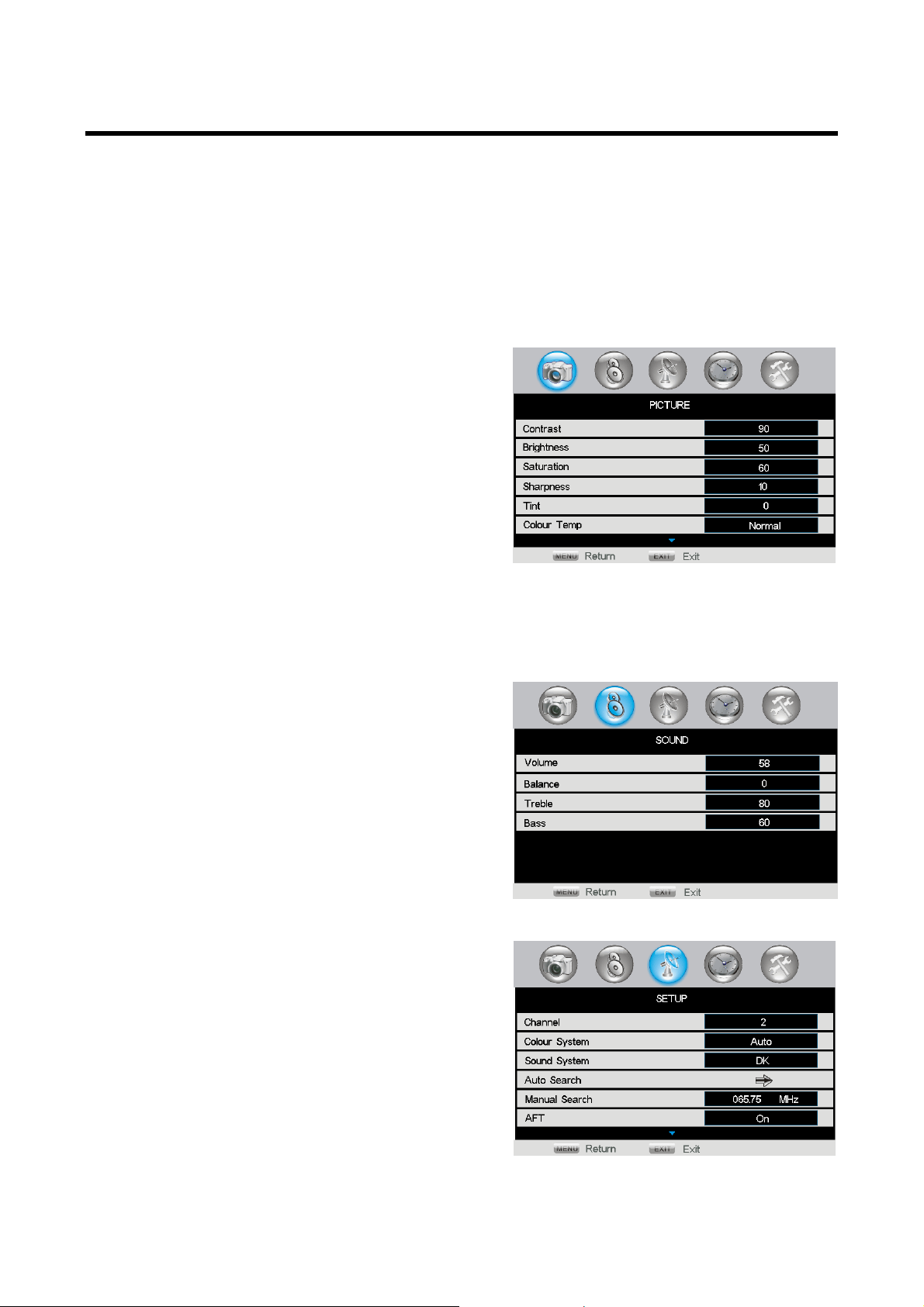
OSD operations
Note: In this manual the OSD (On Screen Display) may be different from your TV’s because it is just an ex-
ample to help you with the TV operation.
In the following contents, press MENU button to enter the menu; press P+/P- buttons or CH+/CH- buttons to
select an item. The highlight background means the current selection, press V+/V- buttons to set the selected
item or enter into sub-menu, after setting is done, press OK button or MENU button to go back to the previous menu. Press MENU button or EXIT button to quit the setting menu.
Picture
Press MENU button and select the PICTURE setting menu
described as the following picture
· Contrast. To adjust picture contrast.
· Brightness. To adjust picture brightness.
· Saturation. To adjust picture saturation.
· Sharpness. To adjust picture sharpness.
· Tint (in the NTSC mode). To adjust picture tint.
· Color Temp. Following modes of color temperature are
provided: Normal, Warm and Cool.
· DNR. Provide the picture with dynamic noise reduction treatment, checking the high frequency noise of
the picture, there are Off, Low, Middle and High, four modes of noise reduction. “Off” means to close
the noise reduction function.
Sound
Press MENU button, and select the SOUND setting menu
described as the following picture:
· Volume. To adjust the volume.
· Balance. To adjust the balance between right and left
track.
· Treble. To adjust the treble.
· Bass. To adjust the bass.
Setup
Press MENU button, and select the SETUP setting menu described as the following picture:
· Channel. Display the current channel number, you can
switch between the channels with V+/V- buttons, or
pressing number buttons.
· Colour System. Select this item, and then press V+/Vbuttons to select one of the color modes.
· Sound System. Select this item, and then press V+/Vbuttons to select one of the sound modes.
· Auto Search. In TV mode, select automatic selection, and then press V+ button to perform the automatic
channel searching as described in the following picture.
10
Page 11
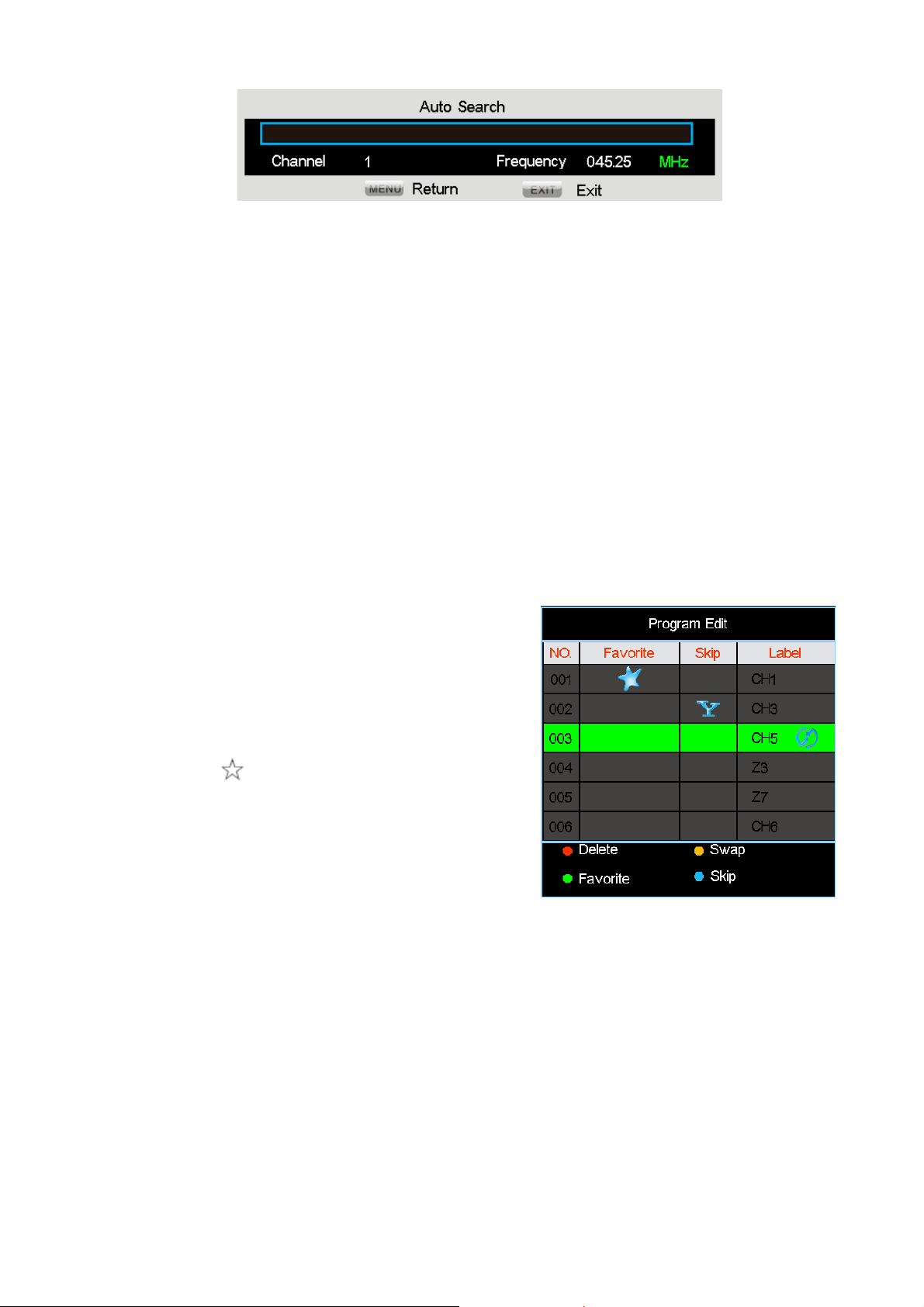
During searching, press MENU button to quit the automatic search and go back to the previous menu.
Automatic searching starts from Channel 1, all the searched channels will be stored automatically. During searching, the modes of color and sound are automatically stored, thus to make sure the searched
channel later can be played correctly.
After automatic search has been compete, or the capacity of storing 236 channels has been used up, or
the MENU button is pressed during searching, the system will quit from automatic searching mode and
go back to the previous channel setting menu and switch to Channel 1 automatically.
· Manual search. In TV mode, press V+/V- buttons to search the signal upwards or downward, the system
will stop after one channel is searched, the current channel can be stored through pressing OK button. If
you are still going to search, you can press V+/V- buttons. During searching, the system will quit the
manual searching and will be back to the settings before the searching, also, you can watch the program
by directly inputting the corresponding frequency number through the number buttons, but you have to
be sure the number input is within the range of the system, otherwise, the input will be invalid.
· AFT. In TV mode, select Fine tuning, press V+/V- buttons to finely tune the frequency and to turn
on/off the automatic frequency tracking, the searched program will be stored automatically after tuning.
· Label. Select this item, press OK button or V+/V- buttons to enter submenu to edit the name of each
channel, select the character by P+/P- buttons, press V+/V- buttons to edit the next character after the
previous character edition is complete, operate by this way until the whole edition is complete. Press
OK button or MENU button to save the settings and go back to the previous channel setting menu.
· Program Edit. In TV mode, select the channel sorting item,
press OK button or V+/V- buttons to enter into editing
mode as described in the following picture.
Press P+/P- buttons to highlight the channel you wish to edit,
the operation sequence is to press V+ button to confirm, and
then press P+/P- buttons to select the position you wish to put
the channel in, then press V- button to finish the channel sequencing operation. If this channel is your favorite channel, you
can add the mark “
by press GREEN color button.
Note: In AV, SVIDEO, COMPONENT, PC and HDMI mode,
there is no channel setting information.
Information of “SETUP” displayed in AV and SVIDEO mode.
· Color System. You can select AUTO to allow the system to identify the color mode automatically or
choose the color mode by yourself if the video color is not right.
Information of “SETUP” displayed in VGA mode
· Auto Adjust. Automatic position and effect adjustment of the picture. If the picture position is not so
good, you can select this function.
· Phase. Phase adjustment of the picture: in VGA mode, this function can be worked when there is any
abnormality of pictures.
· H Position. Moving the picture horizontally through V-/V+ buttons.
· V Position. Moving the picture vertically through V-/V+ buttons.
” to the channel as your favorite channel
11
Page 12
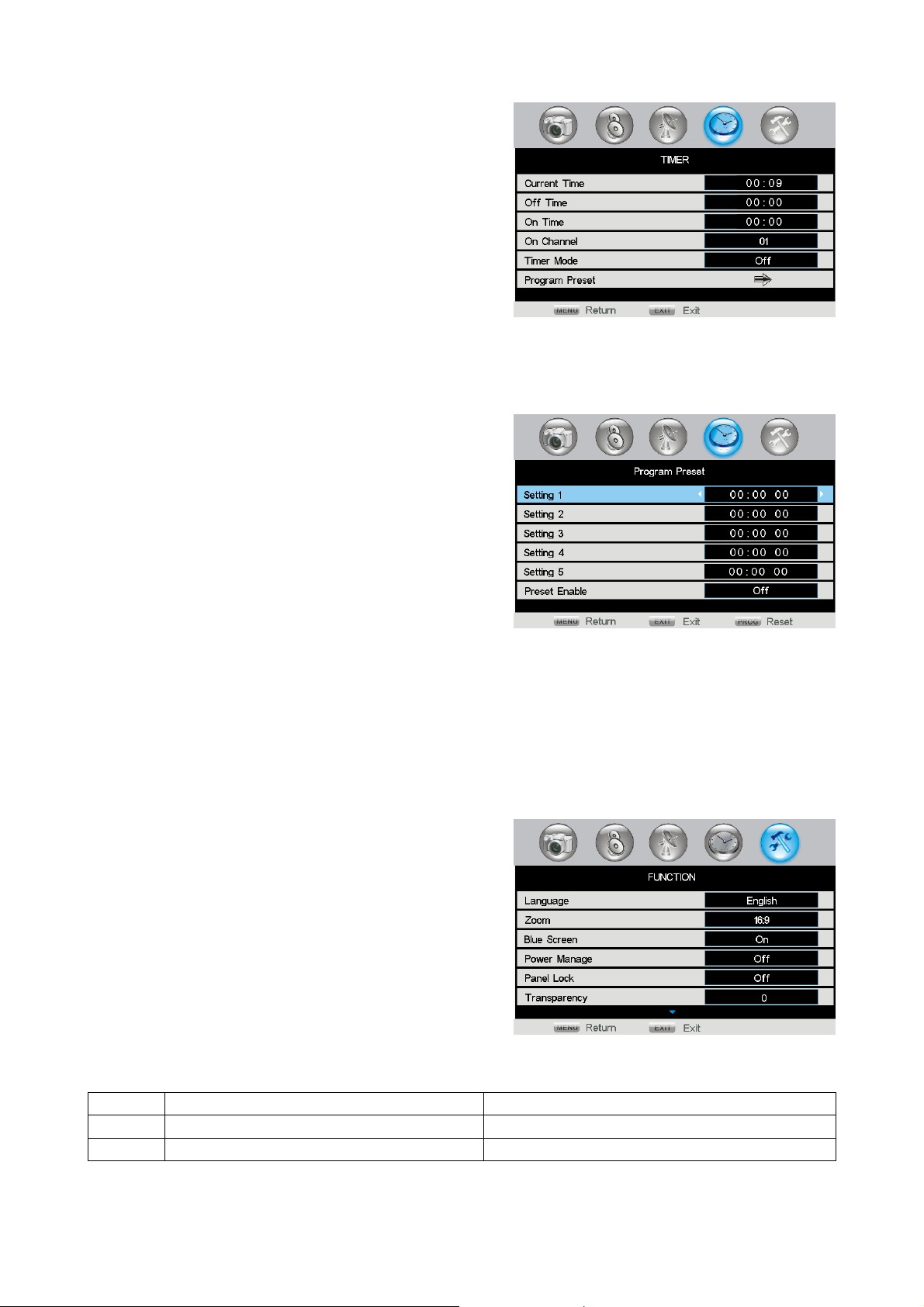
Timer
Press MENU button, and select the TIMER setting menu described as the following picture:
· Current Time. Set the current time by pressing V+/Vbuttons and P+/P- buttons to change the time parameter
(hour: minute), or you can directly input the time
through the number buttons.
· Off Time. Set the time to turning off the TV by pressing
V+/V- buttons and P+/P- buttons to change the time parameter (hour: minute), or you can directly input the
time through the number buttons. You can also reset the
time by pressing PROG button.
· On Time. Set the time to turning on the TV by pressing V+/V- buttons and P+/P- buttons to change the
time parameter (hour: minute), or you can directly input the time through the number buttons. You can
also reset the time by pressing PROG button.
· On Channel. Set the channel for turning on the TV
through V+/V- buttons to change the channel number
(000~235), or directly input the channel number
through the number buttons.
· Timer Mode. Set the timer mode, there are modes of
“Off”, “Once” and “every” for everyday.
· Program Preset. Press OK button or V+/V- buttons to
enter into program booking menu “Program Preset”, as
described in the following picture, and through P+/Pbuttons to select the items in cycle, and then press OK
buttons or V+/V- buttons to enter into number setting
framework.
You can select the position by pressing V+/V- buttons, and by pressing P+/P- buttons to adjust the selected
number (time or the number of channel); also, you can input directly the number to set the relevant time and
corresponding channel; at the setting time, the system will make TV to skip to the setting channel automatically.
If PROG button is pressed, the setting time and channel will be cancelled; press V+/V- buttons to set Preset
Enable on or off. “On” means the Preset is of effect, “Off ” means the Preset is of no effect.
Function
Press MENU button, and select the FUNCTION setting
menu described as the following picture:
· Language. OSD language selection, the TV has English
and other OSD languages.
· Zoom. Picture zoom mode selection. When the TV is in
TV, AV and SVIDEO mode, ZOOM button on the RC
can switch the picture display mode among 16:9, 14:9,
Panorama and 4:3 mode, when TV is in PC, COMPONENT, or HDMI mode, ZOOM button on the RC can
switch the picture display mode among the modes of
16:9 and 4:3.
· Blue Screen. The on and off modes of blue Screen are as following:
When there is no TV signal When there is no other signals
On Blue Screen Blue Screen
Off Picture is spotted with snowflake Black Screen
12
Page 13

· Power Manage. Power Management Mode, you can select Off, 2 hours, 3 hours and 4 hours by pressing
V+/V- buttons, this operation means if there is no any operation to the TV in 2 or 3 or 4 hours, the TV
will enter into the standby mode automatically.
· Panel Lock. Locking the buttons of the TV, when the “Panel Lock” is set as “ON”, all of the buttons are
locked and lose their function (t o release “Panel Lock”, please press any button for more than 5 seconds), when you select this item as “OFF”, the buttons of the TV are in normal mode.
· Transparency. Menu transparency selection, you can select menu transparency according to the different
background picture, there are several options for menu transparency (0, 1, 2, 3, 4, 5, 6, 7).
· PIP Setting. In the FUNCTION setting menu, press
P+/P- buttons to select the items, and press OK button
or V+/V- buttons to enter into “PIP Setting” menu, and
enter into “MP Source” menu, as described in the following picture.
· MP Source. If the PIP function is enabled, we can select
only COMP1, COMP2, PC, HDMI, HDMI2, other wise
we can select all source.
· PIP. Open or close the PIP function by pressing V+/Vbuttons, it is the same as the direct key.
· Select PIP source. Select PIP source: TV, AV1, AV2,
AV3.
· Size. Select PIP window size.
· Position. Select PIP window position.
Size described in the following picture Position described in the following picture
Press V-: Smaller , press V+: Bigger Press P-: Below, press P+: Above
Note: When the “PIP” function was selected, press TV/AV button on the TV or AV on the RC, have List1:
MP Source (COMP1, COMP2, PC, HDMI, HDMI2), List2: PIP source (TV, AV1, AV2, AV3), you can
press AV button to select the List1 or List2 in cycle, if you want to make “MP Source” is TV, AV1, AV2,
AV3 and SVIDEO, you mast close the “PIP” function.
· Reset. Select this item, and restore to the original setting by pressing OK or V+/V-, after this operation,
all of the settings made by user will be replaced by original setting parameters.
13
Page 14

Other Operations
Turning on/off the TV
Turning on
1. Connect the power input port on TV with AC power cable, and then connect it with AС power supply,
turn on the AC switch of the TV, the indicator turns red, TV enters into standby mode.
2. In standby mode, press POWER button on TV or on the RC to turn on the TV, the indicator flashes and
turns red, green by turns when starting the TV, the LCD TV starts to work after the indicator turn to be
green.
Turning off
1. When the temporary turning off is required, please press POWER button on TV or on the RC.
2. When a complete turning off is required, please turn off the AC switch on the TV and unplug the power
cable from the power socket.
Note: If there is an accident power off, the TV will be in standby mode automatically after re-supply the
power. To ensure the normal use of the TV, the frequent turning on and off is forbidden, when there is an accident power off, it is recommended to unplug the power cable from the power socket.
Automatic turning off for no TV signal input
When the TV working in RF receiving mode, the TV will enter standby mode automatically 5 minutes after
there is no any signal (such as the programs are stopped by TV station)
Standby Mode
Press POWER button on TV or on the RC, the LCD TV will store the current settings and enter into standby
mode, press POWER button on TV or on the RC again, the TV will be back to the normal working mode.
If the TV is restarted after the TV entering into the standby mode or after shutting off the power, the TV will
work with the setting signal source mode, which was set before turning off.
Switching the Signal Source
Press TV/AV button on the TV or AV button on the RC to enter the menu, ad then select the signal sources
among TV, AV1, AV2, AV3, SVIDEO, COMP1, COMP2, PC and HDMI, HDMI2, by pressing CH+/CHbuttons on the TV or P+/P- buttons on the RC.
Channel Selection
Press CH+/CH- buttons on the TV or P+/P- buttons on the RC to increase or decrease the channel numbers,
if the next channel is set as “Skip on”, the system will select the channel after this channel. Also, the channel
can be selected by pressing the number buttons. The channel number of the selected channel will display on
the screen as green for 6 seconds since it is selected, and then, it will disappear.
When you are inputting the channel number through number button, you can press OK button to switch to
the channel corresponding to the current number without finishing all these 3 numbers, if the input is not correct, please press MENU button to cancel.
Additionally, when TV is in AV, SVIDEO, COMP, PC or HDMI mode, the TV will work in TV mode and
play the corresponding channel if any number button is pressed.
Adjusting Volume
When there is no any menu displaying on the screen, the volume can be adjusted continuously by pressing
VOL+/VOL- buttons on the TV or by pressing V+/V- buttons on the RC, the range can be adjusted is 0-100,
the volume indication band will be disappeared 2 seconds after adjusting the volume.
Mute and Relevant Functions
By pressing MUTE button on the RC, the sound on/off mode can be selected. The MUTE mode indication
information will remain on the lower left position as the following picture. The mute mode can be released if
14
Page 15
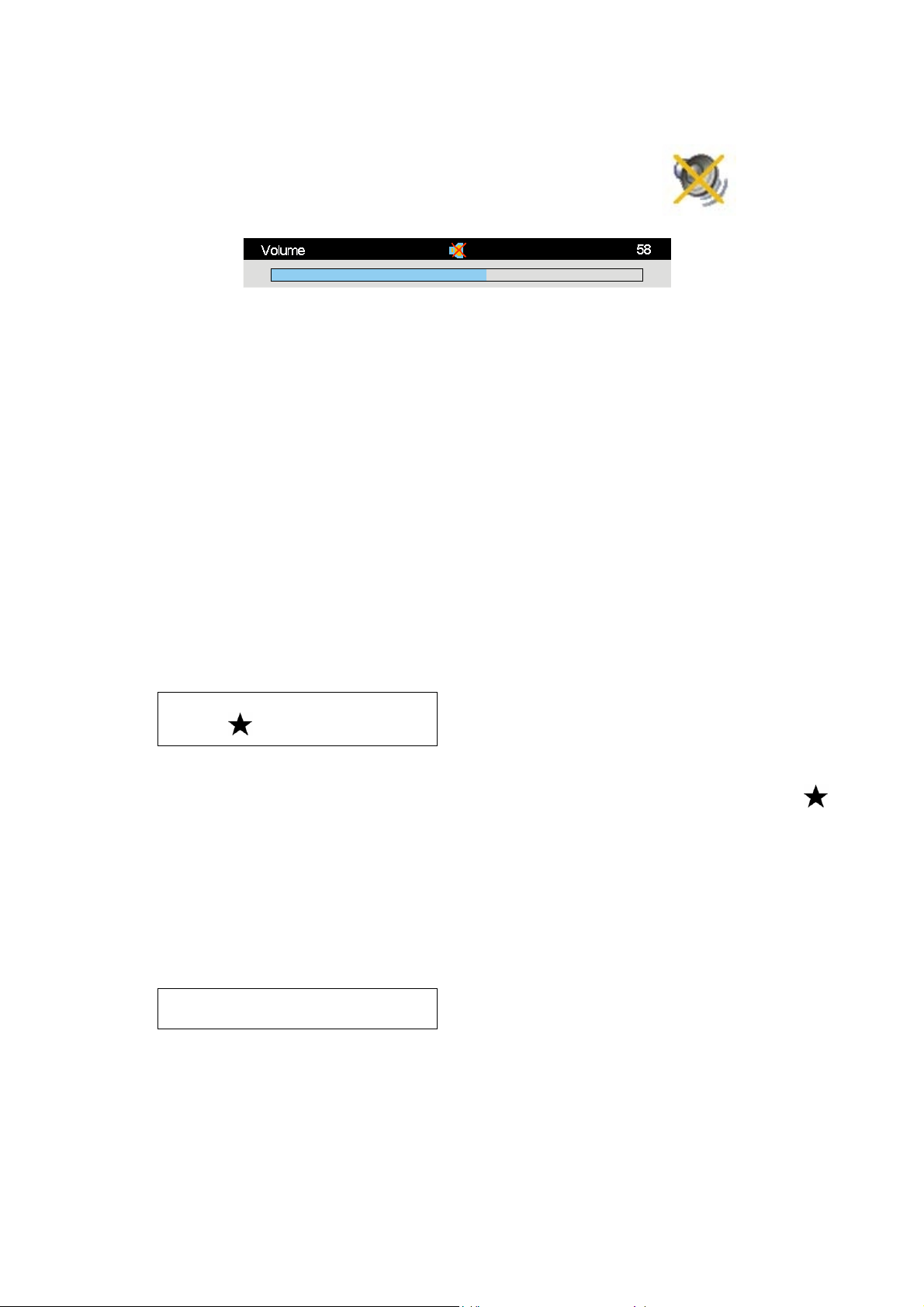
any of the following operation is made: pressing MUTE button, adjusting the TV’s volume or adjusting the
sound “Balance”. Switching to stereo or bilingual, the mute mode can be quitted, but you cannot quit the
mute mode by reducing the volume.
The icon displayed on the lower left position is as the following picture:
The volume setting menu MUTE mode is as the following picture:
When TV is working in TV and HDMI mode, it will turn to MUTE mode automatically if there is no signal
input, the TV will not turn to MUTE mode automatically if it is working in the modes other than TV modes.
Picture Mode Selection
Press P.MODE button on the RC, there are four picture modes can be selected: User, Vivid, Standard and
Soft. Among them, the parameters for Vivid, Standard, and soft mode are fixed and cannot be changed. If
there is any change of picture analog parameters in any mode, the system will store the change into User
mode.
Sound Mode Selection
Press S.MODE button on the RC, there are four sound modes can be selected: User, Music, News and Theater. Among them, the parameters for Theater, Music and News are fixed and can not be changed, If there is
any change of sound’s analog parameters in any mode, the system will store the change into User mode.
Information Display Function
In TV mode, except for in searching process, if there is any menu displayed on the screen, the current characters displayed will be close if pressing DISPLAY button on the RC, and then, some information related
with the program will be displayed in the upper right position on the screen as described in following picture:
## AUTO
TIME
“##” is the number of current channel, if the color of channel number is red, it means this channel is skipped;
if the color of channel number is yellow, it means the AFT status of this channel isn’t on, if there is a “ ”
in front of the channel number, this means you are selecting your favorite channel, “- - - -” is the name of the
channel (at most 7 letters), if the channel name is not changed, “----” will be displayed, “AUTO/DK” is the
current TV color/sound mode, “TIME” is current time.
In AV, SVIDEO, COMP, PC or HDMI mode, the signal source information can be directly displayed by
pressing DISPLAY button; press DISPLAY button again, the display will be closed.
In AV or SVIDEO mode, the information in the upper right position on the screen is as following picture:
XX AUTO
TIME
--------
Means the name of current signal and color mode; “XX” means the name of current signal AV or SVIDEO.
In COMP1, COMP2 or HDMI or HDMI2 mode, the resolution of the picture is displayed (NO SIGNAL will
be displayed if there is no signal input), the color mode (also the sound mode) will no longer be displayed,
when the input signal is 720P/60Hz, the information displayed is as following picture:
15
Page 16
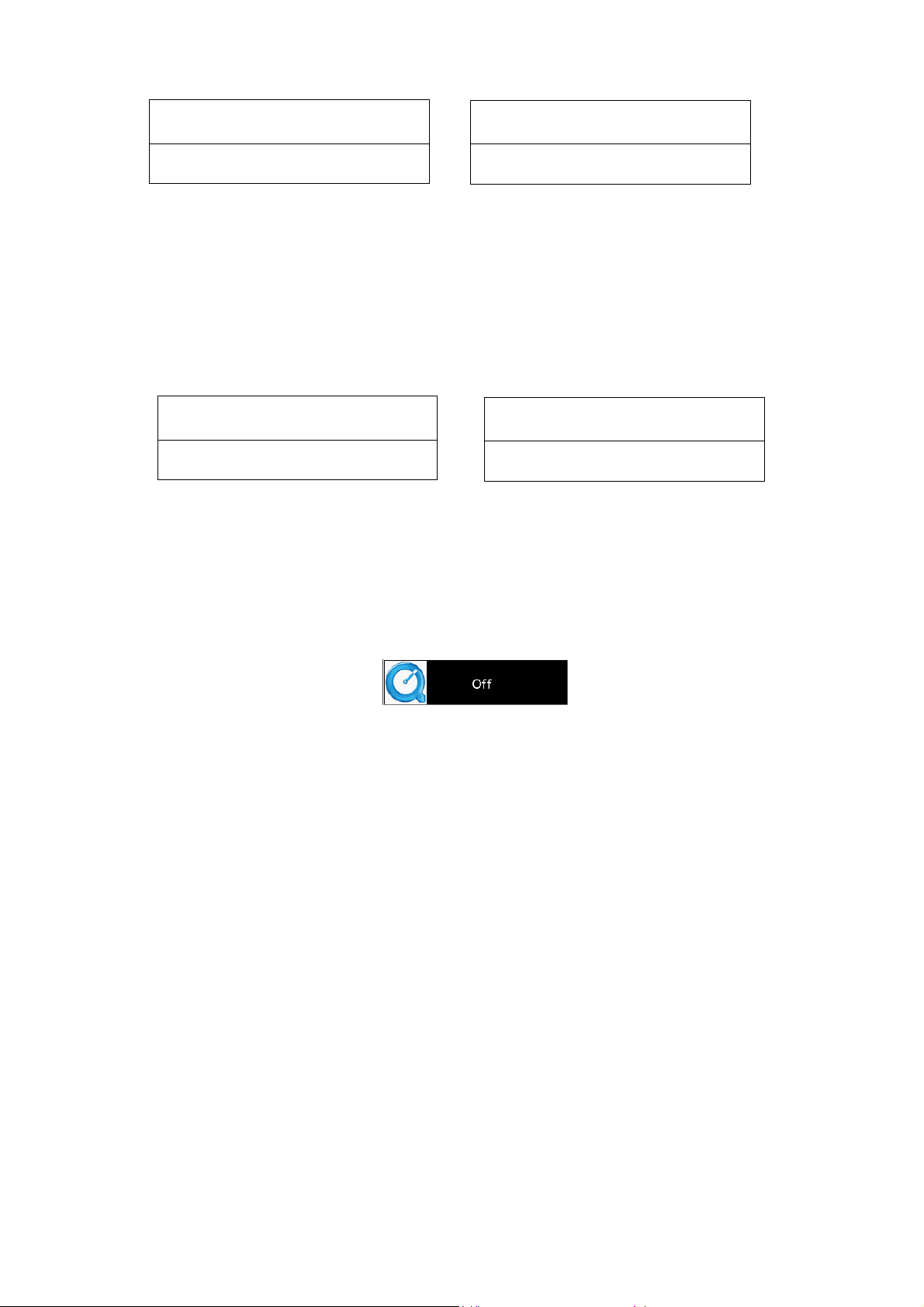
COMP1 720P/60Hz
TIME
PIP function is “OFF” PIP function is “ON”
“##” is the number of current PIP channel. “- - - -” is the name of the PIP channel (at most 7 letters), if the
channel name is not changed, “----” will be displayed, “AUTO/DK” is the current PIP TV color/sound mode.
“XX” means the name of current signal COMP1, COMP2, HDMI or HDMI2.
In VGA, or HDMI or HDMI2 mode, the resolution of the picture is displayed (NO SIGNAL will be displayed if there is no signal input), the color mode (also the sound mode) will no longer be displayed, when
the input signal is 1024*768/60Hz, the information displayed is as following picture:
COMP2 720P/60Hz
TIME
## AUTO
--------
XX 1024*768/60Hz
TIME
PIP function is “OFF” PIP function is “ON”
“##” is the number of current PIP channel. “- - - -” is the name of the PIP channel (at most 7 letters), if the
channel name is not changed, “----” will be displayed, “AUTO” is the current PIP TV color/sound mode.
“XX” means the name of current signal VGA, HDMI or HDMI 2.
XX 1024*768/60Hz
TIME
## AUTO
--------
Sleeping Function
Press SLEEP button on the RC, the following picture will be displayed on the screen:
Press SLEEP button on the RC repeatedly to change the time for turning off the TV, the following will be
displayed in cycle: Off, 15, 30, 45, 60, 90 and 120, if the current display is “OFF”, this mean there is no timing operation for turning off the TV, any other value displayed (e.g. 15) means that after 15 minutes since the
current time, the system will execute the turning off operation, meanwhile, the mode indicator lighting
green/red in turns (10 seconds for green light, and then after green light extinguished the red light will be on
for 5 second, green light and red light are on and off in turn)
After starting the Sleep timing function, press SLEEP button on the RC, the time remained will be displayed,
if press this button again, the timing can be reset among Off, 15, 30, 45, 60, 90 and 120.
The following information will be displayed 30 seconds before the TV enter into SLEEP mode:
System will power down
Press OK to cancel
xx
“xx” is the remained number which indicates you with how many seconds the TV will enter into SLEEP
mode. The value will be deducted to 0 from 30. At this time, you can press OK button on the RC to quit the
SLEEP mode.
Standby Function When No Signal Input
When there is no any signal input, the LCD TV will turn to blue or black screen mode automatically (TV
lower noise point), if there is no any operation to the LCD TV within 5 minutes, LCD TV will enter into
standby mode automatically.
30 seconds before the TV entering into standby mode, the indication information will be displayed in the upper right position on the screen is as following:
16
Page 17
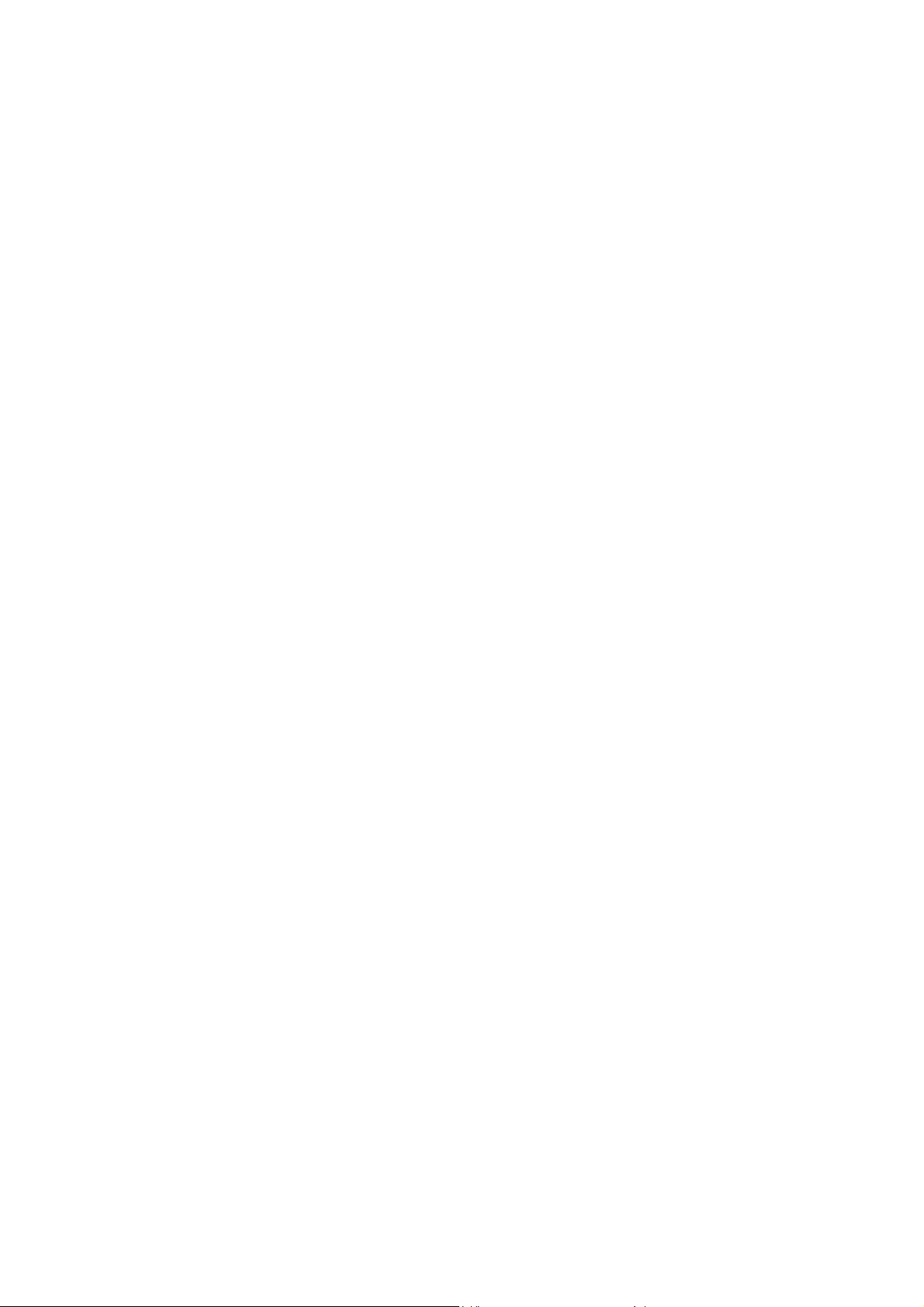
System will power down
Press OK to cancel
Xx
“xx” is the remained number which indicates you with how many seconds the TV will enter into standby
mode. The value will be deducted to 0 from 30. At this time, you can press MENU, EXIT, OK on the RC to
quit the standby mode, which the TV will carry out about.
Recall Function
Press RECALL button on the RC, the TV will quickly go back to the previous channel if the last operation is
selecting channel; if the last operation is switching the signal source, the TV can quickly go back to the previous signal source pressing RECALL button on the RC.
Scanning the Favorite Channel
In SETUP menu, when you select the “Program Edit” to edit the TV programs, you can sort out your favorite
channel, the system will store the channels into Favorite List1.
Favorite List2 is to save automatically any program, which has been watched for more than 20 minutes
(maximum 10 channels), thus, establishing another Favorite List for you, namely, Favorite List2.
You can watch all the programs listed in the Favorite List1 or Favorite List2 through button, FAVS. The
channel will be only changed within the Favorite List if Favorite List has been selected.
Multi-pictures Scanning
In TV mode, press SCAN button, then you can enter into 9 pictures scanning mode.
In this mode, you can watch the channels and compare them, also you can press number buttons 1~9 to select
your favorite programs, then, press OK button to watch the selected program with full screen.
Teletext
The TV supports the teletext with version of Level 2.5, thus, make the pictures more smooth and beautiful,
meanwhile, there are many character can be used.
17
Page 18

Troubleshooting
Before calling a technician, please check the following items to see whether you can easily diagnose and fix
the encountered symptoms on your own.
Symptoms Possible Cause Correction
No picture, no sound,
and no indicator light
Picture and sound
with abnormity
Picture is spotted or
with snow
Blue background
PC Picture is not in
the middle of the
screen
No sound
The RC does not
work
The power cord is not plugged in.
Contrast, sharpness, color and volume are
all in the minimum value or TV is in mute
mode.
Contrast and color are set improperly.
Color system is set improperly.
Sound system is set improperly.
Signal source is low-grade or the signal is
in a lower quality.
No Video signal or the signal cord is improperly/not connected.
Picture is not well adjusted.
No Audio signal or the signal cord is improperly/not connected.
Batteries are improperly installed or exhausted.
Plug the power cord in.
Alter the value of contrast, sharpness,
color and volume.
Set the value of Contrast, sharpness,
and color properly.
Select AUTO for Color system.
Set the sound system properly.
Use the qualified signal cord.
Connect the signal cord properly.
Press the CH+/CH- buttons at one
time to adjust it.
Adjust H/V- position manually to adjust it.
Connect the audio signal cord properly.
Set the sound system properly.
Make sure the positive and the negative polarities are correct.
Reattach the battery lid.
Replace the batteries.
18
Page 19

The causes of interference
Incorporated in your TV receiver are the most up-to-date devices to eliminate interference. Local radiation
however, can create disturbances, which visibly affect your picture. Proper installations, a good aerial are
your best safeguards against these disturbances.
· RF INTERFERENCE
Moving ripples across the screen are caused by nearby transmitting or receiving short-wave radio
equipment.
· DIATHERMY
Herringbone pattern and partial picture loss can result from the operation of diathermy equipment from
a nearby doctor's surgery or hospital.
· SNOW
Weak TV signals from long distant stations result in an instead picture and give the effect of falling
snow. An antenna adjustment or antenna amplifier may be needed.
· GHOST
Multiple image, caused by TV signals reflected back from surrounding buildings, hills, aircraft, etc. is
minimized by correct aerial positioning.
· CAR IGNITION
Nearby cars and electrical motors can cause small streaks across the picture or make the picture roll.
19
Page 20

Specifications
Items H-LCD3700
Size (diagonal) 37” (94 cm)
Brightness 500 (cd/m2)
LCD panel items
Color system PAL, NTSC, SECAM
Sound system DK, I, BG, M
NICAM Stereo 2 x 5 W
YPbPr input format 480i, 480P, 576i, 576P, 720P, 1080i, 1080p
AV input 3 lines
AV output 1 line
Component (YPbPr) input 2 lines
PC audio input Yes
PC VGA input Yes
HDMI input 2 lines
Plug and Play Yes
Russian OSD Yes
Digital comb filter Yes
Timer on/off Yes
PIP Yes
Quantity of channels 236
Teletext Yes
Voltage input ~100-240 V; 50/60 Hz
Unit weight 22 kg
Contrast 1000:1
Angle of view 176°/176°
High speed response 8 ms
Resolution 1366 x 768
Note: The LCD panel is a high technology product with many thin film transistors that can give
you a fine picture details. Occasionally, a few non-active pixels may appear on the screen as a
fixed point of blue, green, red, black or white, please note that this does not affect the performance of your LCD TV.
Warning: Specifications may be subject to change without notice for improvement.
20
Page 21

Содержание
Содержание...............................................................................................................................................21
Предупреждения и меры безопасности....................................................................................................22
Общая информация ..................................................................................................................................24
Комплект поставки ...................................................................................................................................24
Элементы управления и подключение.....................................................................................................25
Операции с экранным меню.....................................................................................................................29
Другие операции.......................................................................................................................................33
Возможные неисправности и их устранение ...........................................................................................37
Источники помех......................................................................................................................................38
Технические характеристики ...................................................................................................................39
Благодарим Вас за приобретение новейшего цветного LCD телевизора HYUNDAI! Для гарантии
безопасности и длительного использования приобретенного изделия, пожалуйста, полностью прочтите настоящее руководство и сохраните его для дальнейшего использования.
21
Page 22

Предупреждения и меры безопасности
Пожалуйста, извлеките шнур питания из розетки и свяжитесь с сервисной службой в следую-
щих случаях:
· Если в изделии имеются явные неисправности, например, из него идет дым, чувствуется специ-
фический запах или слышен непонятный звук.
· Если внутрь изделия попала любая жидкость или посторонние предметы.
· Если нет изображения или звука.
· Если поврежден корпус или панель.
· Если Вы пользуетесь устройством согласно инструкции, но оно не работает должным образом.
Во избежание поражения электрическим током будьте аккуратны со шнуром питания и вилкой.
· Во избежание поражения электрическим током защищайте шнур питания от возможного нажа-
тия на него или защемления, особенно рядом с разъемами.
· Не закрепляйте шнур питания метизами.
· Если Вы не пользуетесь устройством длительное время или в случае грозы обязательно отклю-
чайте шнур питания из розетки, а также отключайте все сигнальные кабели от входных разъемов.
· При отключении вилки из розетки всегда держитесь за утолщение на вилке, не касайтесь метал-
лических частей, не тяните за шнур и никогда не ломайте и не перегибайте его, не ремонтируйте,
не перекручивайте и не нагревайте.
· Пожалуйста, немедленно свяжитесь с сервисным центром, в случае если имеются какие-либо не-
исправности шнура питания, в нем оголились жилы или он поврежден.
· Замените сетевую розетку, если в нее невозможно вставить вилку или вилка плохо закрепляется
в розетке. Иначе могут возникнуть неисправности или произойти несчастные случаи или возгорания.
· Не прикасайтесь к проводам мокрыми руками.
· Запрещается использование розетки , в которую подключено несколько устройств. Перегрузка
такой розетки может привести к пожару.
Инструкции
Перед работой с этим устройством необходимо полностью прочитать и понять все инструкции.
Необходимо соблюдать все предупреждения и следовать всем инструкциям данного руководства.
Принадлежности
Пожалуйста, используйте только рекомендованные производителем принадлежности.
Использование других принадлежностей может привести к неисправностям.
Настройки
Пожалуйста, проводите все настройки и регулировки только с помощью кнопок на передней и боковой панелях или на пульте дистанционного управления. Ни в коем случае не снимайте заднюю панель и не пытайтесь самостоятельно проводить техническое обслуживание устройства, так как существует опасность поражения электрическим током, а также возможно возникновение неисправностей.
Расположение
· Не устанавливайте устройство на непрочные или неустойчивые поверхности, тележки, стойки,
треноги, кронштейны или столы. Устройство может упасть, в результате чего могут возникнуть
неисправности или произойти несчастные случаи. Используйте только те приспособления, которые рекомендованы производителем или продавцом.
· Пожалуйста, устанавливайте устройство на горизонтальной поверхности в местах с хорошей
вентиляцией. Не допускайте воздействия на устройство вибрации, прямого солнечного света,
высокой температуры, а также попадания пыли и влаги. Храните устройство при температуре от
–20°С до +50°С. В противном случае устройство может выйти из строя.
· Не ставьте на устройство вазы, сосуды с жидкостью. Попадание жидкости внутрь аппарата мо-
жет привести к пожару или поломке устройства.
· Не устанавливайте устройство в зоне магнитных волн. Это может привести к поломке устройст-
ва. В зоне электромагнитного излучения может наблюдаться искажение изображения.
22
Page 23

· Не устанавливайте вблизи устройства источники открытого огня, например, свечи. В случае их
падения устройство может быть повреждено или может произойти возгорание.
Внимание:
Установка телевизора в замкнутое пространство при эксплуатации может сократить срок
службы устройства; поэтому необходимо обеспечить минимальную дистанцию между LCDтелевизором и внутренними границами приспособления под аппарат для нормальной вентиляции (минимум по 10 см свободного пространства со всех сторон).
Пульт дистанционного управления
· Не подвергайте пульт дистанционного управления ударам, воздействию воды, не оставляйте его
в местах с повышенной влажностью. Пожалуйста, используйте только качественные батарейки и
не устанавливайте батарейки разных типов.
· Не используйте одновременно старые и новые батарейки, не разбирайте и не сжигайте их. Если
пульт дистанционного управления не используется долгое время, то выньте батарейки из пульта,
чтобы избежать утечки электролита из батареек. Выбрасывайте использованные батарейки только в специально отведенные места, чтобы не загрязнять окружающую среду.
Кабели
Располагайте кабели позади устройства. Не закрепляйте их метизами, не перегибайте, не ремонтируйте и не нагревайте.
Очистка
· Перед очисткой устройства отключите шнур питания из розетки. Не используйте очистительные
жидкости, такие как бензин, спирт, растворители или аэрозоли. Используйте специальные средства очистки LCD панелей и влажную мягкую ткань. Держите питание выключенным до полного
высыхания LCD панели.
· Периодически следует очищать провод питания от пыли.
Внимание:
Не используйте легкоиспаряющиеся очистители, иначе Вы можете повредить LCD панель или корпус.
Перемещение
· При перемещении телевизора не нажимайте и не касайтесь панели. Не переносите телевизор в
положении, при котором экран направлен вверх или вниз.
· Не перемещайте устройство при подключенном проводе питания или других подключенных
проводах. Повреждение провода питания, подключенный провод или подключенные устройства
могут стать причиной пожара, электрошока или поломки.
· Если устройство тяжелее 18 кг, его должны перемещать не менее 2 человек. При падении уст-
ройство может повредиться.
Внимание:
Слишком сильное нажатие на панель может повредить устройство.
Посторонние предметы
Во избежание короткого замыкания или поражения электрическим током не допускайте попадания
жидкостей и посторонних объектов внутрь устройства.
Нагрев
При длительном использовании может немного повысится температура корпуса устройства. Это явление свидетельствует о теплоотдаче в нормальном рабочем режиме. Однако не позволяйте детям и
людям с повышенной температурной чувствительностью касаться устройства.
Примечание: Вся информация о настройках меню и иллюстрации в настоящем руководстве могут в
чем-то отличаться от реальных настроек. Пожалуйста, воспринимайте информацию о меню на экране
LCD телевизора как основную.
23
Page 24

Общая информация
· Размер экрана: 37"/94 см
· Формат экрана: 16:9
· Разрешение экрана: 1366 x 768
· Яркость: 500 кд/м²
· Контрастность: 1000:1
· Широкий угол обзора: 176º/176º
· Время отклика: 8 мс
· Прогрессивная развертка
· Система цветности: PAL, SECAM, NTSC
· Цифровой гребенчатый фильтр
· Стереозвук NICAM, 2 x 5 Вт
· Функция «Картинка в картинке»
· Телетекст
· Удобное экранное меню на русском и английском языках
· Разъемы для подключения: 2 HDMI, VGA, S-Video, 3 композитных видеовхода, 2 компонентных
видеовхода, композитный видеовыход, компьютерный аудиовход, RF-антенна
· Возможность использования в качестве монитора компьютера
· Широкий диапазон рабочего напряжения: 100-240 B, 50/60 Гц
Комплект поставки
Примечание: Пожалуйста, сохраните упаковочные материалы и коробку для наиболее удобной пе-
ревозки устройства в будущем. Проверьте наличие принадлежностей, прилагающихся к телевизору.
При отсутствии каких либо из них обратитесь к продавцу.
Телевизор Руководство по Шнур питания Пульт дистанционного Батарейки
эксплуатации управления (ПДУ)
24
Page 25

Элементы управления и подключение
Разместите Ваш телевизор на плоской поверхности в месте с хорошей вентиляцией.
Задняя панель
Верхняя панель
Разъем для
наушников
Описание кнопок верхней панели
Кнопка Описание
MENU Вызов меню или переключение подменю.
TV/AV Переключение источника сигнала.
VOL-/+
CH+/-
POWER Включение или отключение спящего режима.
На передней панели имеются следующие индикаторы (описание их функций см. ниже):
Инфракрасный датчик предназначен для приема сигнала ПДУ.
Индикатор питания
· Если индикатор горит красным цветом, телевизор находится в режиме ожидания;
· Индикатор горит красным цветом в течение 10 секунд, затем цвет меняется на желтый и фиоле-
товый (по 5 секунд). Это означает, что телевизор находится в режиме ожидания и установлено
время включения телевизора ;
· Если индикатор горит зеленым или голубым цветом, телевизор работает в нормальном режиме.
· Индикатор горит зеленым или голубым цветом в течение 10 секунд, затем цвет меняется на крас-
ный (5 секунд). Это означает, что телевизор работает в нормальном режиме и установлено время
выключения телевизора.
Увеличение/уменьшение уровня громкости звука. Настройка параметров в экранном меню.
В режиме TV увеличение/уменьшение номера канала. Выбор функции в экранном
меню.
25
Page 26

Разъемы и элементы управления задней панели
Разъем Описание подключения
1 HDMI 2
2 HDMI 1
3 VGA
4 S-Video вход
Компонентный видео
5
вход 1
Компонентный видео
6
вход 2
Композитные видео
7
входы
Композитный видео
8
выход
9 VGA (PC) аудио вход
10 Разъем антенны Данный разъем служит для подсоединения антенны.
Переключатель пи-
11
тания
12 Вход кабеля питания
Подсоедините HDMI кабель к источнику сигнала и к HDMI разъему телевизора; затяните болты по часовой стрелке на обоих концах кабеля.
Подсоедините VGA кабель к VGA порту ПК и к VGA разъему телевизора; затяните болты по часовой стрелке на обоих концах кабеля.
Подсоедините S-Video кабель к S-Video выходу DVD плеера и к S-Video
разъему телевизора.
Данные разъемы позволяют получать компонентный видео сигнал высокой четкости с DVD плеера. Компонентный (YPbPr) разъем DVD плеера
подсоединяется к компонентному (YPbPr) входу телевизора с помощью
AV кабеля.
Предназначены для получения сигналов в системе цветности PAL, NTSC,
SECAM. Композитный видео вход телевизора подсоединяется к композитному выходу другого видео оборудования с помощью AV кабеля.
Телевизор может принимать телевизионные сигналы со станции и передавать их на другое аудио- или видео оборудование. Композитный видео
выход телевизора подсоединяется к композитному входу другого видео
оборудования с помощью AV кабеля.
Данный разъем служит для получения телевизором аудио сигнала с персонального компьютера.
Поверните переключатель питания; телевизор переключится в режим
ожидания. Если Вам нужно выключить телевизор полностью, поверните
переключатель питания и извлеките шнур питания из сети.
Данный разъем предназначен для подключения телевизора к сети электрического питания 100-240 В AC с помощью шнура питания.
Примечания:
· Перед тем, как выполнять подключение, убедитесь, что телевизор и другое подсоединяемое обо-
рудование выключены.
· При подсоединении вставляйте кабели в разъемы прямо и без применения физического усилия,
иначе оборудование может быть повреждено.
· Кабели S-Video и AV не могут быть использованы одновременно.
· Перед включением оборудования убедитесь, что все подключения выполнены правильно.
26
Page 27
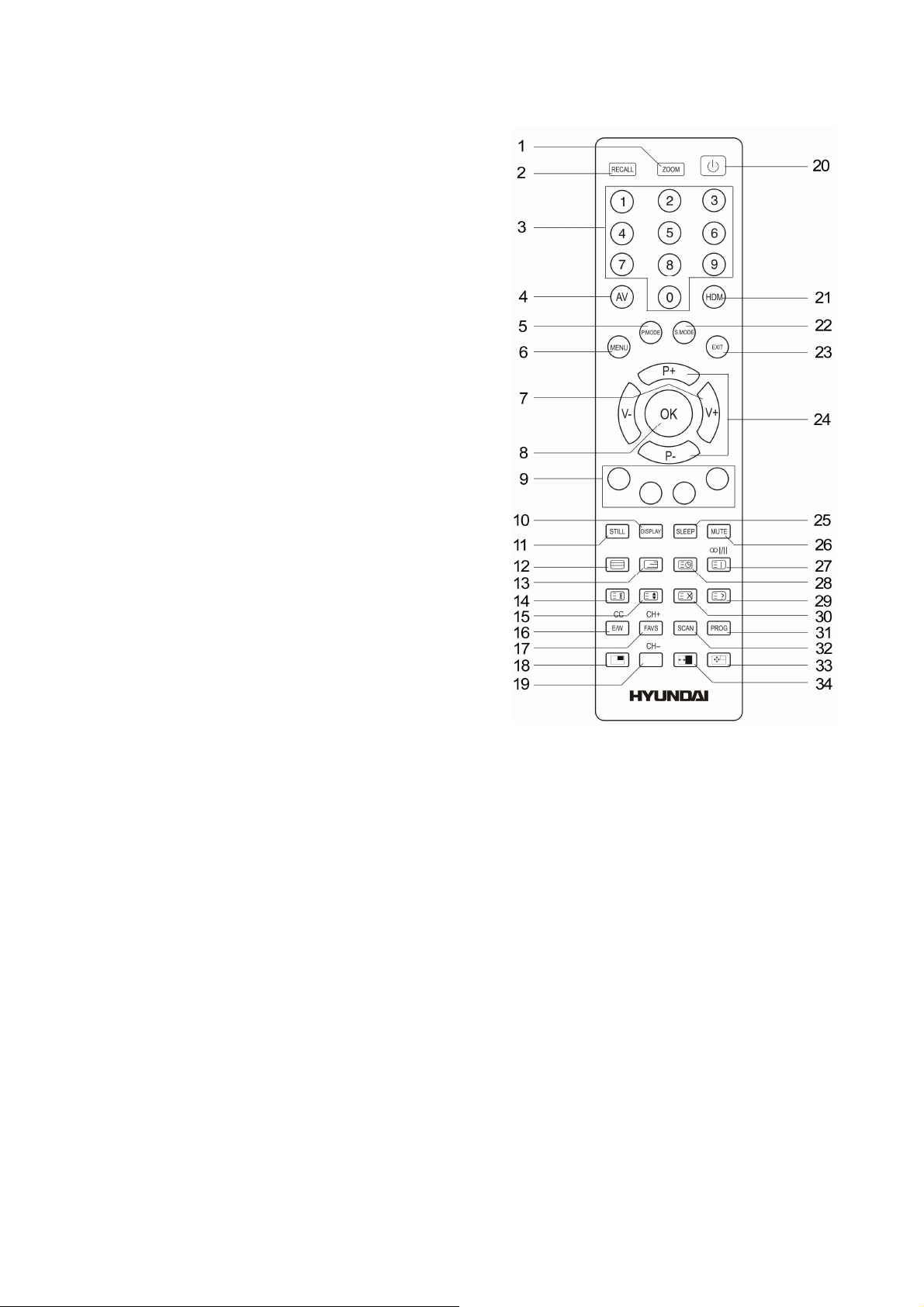
Пульт дистанционного управления (ПДУ)
1. Кнопка ZOOM. Действует в режимах TV, AV, S-
Video.
2. Кнопка RECALL. Если последней операцией была
смена канала, с помощью данной кнопки можно вызвать предыдущий канал. Подобным же образом
можно переключить на предыдущий источник сигнала.
3. Цифровые кнопки.
4. Кнопка AV. Переключение источников сигнала.
5. Кнопка P.MODE. Переключение режимов изобра-
жения.
6. Кнопка MENU. Отображение и скрытие экранного
меню; переключение пунктов меню.
7. Кнопки V-/V+. Увеличение/уменьшение уровня
громкости; при работе с экранным меню выбор
пунктов меню; в режиме отключенного звука нажимайте кнопку V+ для включения звука.
8. Кнопка OK. Подтверждение выбранной опции.
9. Цветные кнопки. Управление функциями телетек-
ста.
10. Кнопка DISPLAY. Отображение информации о ре-
жиме работы телевизора.
11. Кнопка STILL. Активация и отключение стоп кадра.
12. Кнопка TEXT. Включение и отключение режима
Изображение/Текст.
13. Кнопка MIX. Просмотр страницы в режиме Теле-
текст.
14. Кнопка HOLD. Фиксирование текущего отображе-
ния страницы в режиме Телетекст.
15. Кнопка SIZE. Увеличение содержания страницы.
16. Кнопка E/W. Переключение категории телетекста.
17. Кнопка FAVS/CH+. Сканирование любимого канала или увеличение номера канала PIP.
18. Включение и отключение функции PIP. Активно только при источнике сигнала TV или AV.
19. Кнопка CH-. Уменьшение номера канала PIP.
20. Кнопка POWER. Включение или отключение режима ожидания.
21. Кнопка HDM. Переключение в режим HDMI.
22. Кнопка S.MODE. Выбор режима звука: Театр, Новости, Пользовательский и Музыка.
23. Кнопка EXIT. Выйти из интерфейса текущей операции.
24. Кнопки P+/P-. В режиме TV увеличение/уменьшение номера канала; при работе с экранным ме-
ню выбор функций.
25. Кнопка SLEEP. Установка времени спящего режима.
26. Кнопка MUTE. Включение или отключение режима без звука.
27. Данная кнопка используется для переключения между NICAM/IGR STEREO/MONO; отображе-
ние вводной страницы телетекста.
28. Подстраница телетекста.
29. Данная кнопка предназначена для отображения скрытого текста в режиме Телетекст.
30. Данная кнопка предназначена для отображения телевизионного изображения при активном ре-
жиме телетекста.
31. Кнопка PROG. Удаление установок меню “Программа”.
32. Кнопка SCAN. Сканирование каналов по миниатюрным изображениям.
33. Изменение положения PIP окна.
34. Изменение размера PIP окна.
27
Page 28

Установка батареек
· Чтобы снять крышку отсека для батареек, нажмите на символ, изображенный на крышке, и сме-
стите крышку.
· Вставьте две батарейки 1,5 В (AAA) с соблюдением полярности (+/-).
· Установите на место крышку отсека для батарей (до звука щелчка).
Примечание: Если ПДУ не реагирует на нажатия кнопок или сократилось расстояние действия ПДУ,
замените батарейки на новые.
Использование ПДУ
При использовании ПДУ должен быть направлен на инфракрасный датчик телевизора. Предметы,
находящиеся между ПДУ и телевизором, могут мешать работе ПДУ.
Примечание: Вышеприведенная иллюстрация служит только для наглядности. Ваш ПДУ может от-
личаться от ПДУ, изображенного на рисунке.
Меры безопасности при работе с ПДУ
· ПДУ не должен подвергаться воздействию жидкостей и находиться в местах с повышенной
влажностью.
· Не подвергайте ПДУ воздействию прямого солнечного света. Перегрев может вызвать деформа-
цию корпуса ПДУ.
· ПДУ может не работать корректно, если инфракрасный датчик телевизора находится под воз-
действием прямых солнечных лучей или сильного освещения.
28
Page 29

Операции с экранным меню
Примечание: Экранное меню в данной инструкции может отличаться от экранного меню Вашего те-
левизора. Описание экранного меню служить для наглядности.
Нажмите кнопку MENU, чтобы войти в экранное меню. Нажимайте кнопки P+/P- или CH+/CH-, чтобы выбрать пункт меню. Выбранный пункт будет выделен другим цветом фона. Нажимайте кнопки
V+/V-, чтобы настроить выбранный пункт или войти в подменю. После выполнения настройки нажмите кнопку OK или кнопку MENU, чтобы подтвердить и вернуться в предыдущее место меню.
Нажмите кнопку MENU или EXIT, чтобы выйти из экранного меню.
Изображение
Нажмите кнопку MENU и выберите страницу настройки
изображения (см. рисунок).
· Контрастность. Настройка контрастности изобра-
жения.
· Яркость. Настройка яркости изображения.
· Насыщенность. Настройка насыщенности изобра-
жения.
· Резкость. Настройка резкости изображения.
· Оттенок (в режиме NTSC). Настройка оттенка изо-
бражения.
· Темп. цвета. Имеются следующие режимы температуры цвета: Средний, Высокий и Низкий.
· DNR (Динамическое подавление шума). Обеспечивает динамическое подавление высокочастот-
ных шумов изображения; доступны четыре режима DNR: ВЫКЛ (для отключения функции),
Низкая, Средняя и Высокая.
Звук
Нажмите кнопку MENU и выберите страницу настройки
звука (см. рисунок).
· Громкость. Настройка громкости звука.
· Баланс. Настройка баланса между правым и левым
каналами.
· Высокие. Настройка высоких частот.
· Низкие. Настройка низких частот.
Настройка каналов
Нажмите кнопку MENU и выберите страницу настройки
каналов (см. рисунок).
· Канал. Отображение номера текущего канала; пере-
ключение каналов осуществляется с помощью кнопок V+/V- или цифровых кнопок.
· Система цвета. Выберите этот пункт и нажимайте
кнопки V+/V-, чтобы выбрать систему цвета.
· Система звука. Выберите этот пункт и нажимайте
кнопки V+/V-, чтобы выбрать систему звука.
· Автопоиск. В режиме TV выберите этот пункт и нажмите кнопку V+ для осуществления автома-
тического поиска (см. рисунок ниже).
29
Page 30

Во время поиска нажмите кнопку MENU, чтобы остановить автоматический поиск и вернуться к
предыдущему меню.
Автоматический поиск начинается с Канала 1, все найденные каналы будут автоматически сохраняться. Во время поиска системы цвета и звука каналов сохраняются автоматически; это
нужно для того, чтобы впоследствии каналы могли быть воспроизведены корректно.
После завершения автопоиска или после того, как количество сохраненных каналов достигнет
максимального (236), или при нажатии кнопки MENU в процессе поиска, система выйдет из режима автопоиска, вернется к предыдущему меню и автоматически переключится на Канал 1.
· Ручной поиск. В режиме TV нажимайте кнопки V+/V- для поиска сигнала вверх и вниз по диапа-
зону; поиск остановится, когда будет найден канал. Текущий канал может быть сохранен с помощью кнопки OK. Если Вы хотите продолжить поиск, нажмите кнопки V+/V-. Вы можете вызвать нужный канал, непосредственно введя номер нужной частоты с помощью цифровых кнопок (номер не должен выходить за пределы допустимого диапазона).
· AFT (Автоматическая подстройка частоты). В режиме TV выберите «Точную настройку», на-
жмите кнопки V+/V- для осуществления точной подстройки частоты или включения/отключения
автоматической подстройки; после подстройки канал будет автоматически сохранен.
· Имя. Выберите данный пункт, нажмите кнопку OK или кнопки V+/V-, чтобы войти в подменю
для редактирования имени каналов, выберите символ с помощью кнопок P+/P-. Используйте
кнопки V+/V- для перехода к следующему символу после завершения редактирования предыдущего. Нажмите кнопку OK или MENU, чтобы сохранить настройки и вернуться к предыдущему
меню.
· Редактирование канала. В режиме TV выберите дан-
ный пункт, нажмите кнопку OK или кнопки V+/V-,
чтобы войти в интерфейс подменю, указанный на ри-
сунке.
Нажимайте кнопки P+/P-, чтобы выделить канал, который
Вы хотите редактировать. Нажмите кнопку V+ для подтверждения, затем нажимайте кнопки P+/P-, чтобы выбрать
позицию, в которую Вы хотите установить канал. Затем
нажмите кнопку V- для завершения операции выстраивания
последовательности. Если данный канал является Вашим
любимым каналом, добавьте символ “
зеленой цветной кнопки.
Примечание: В режимах AV, SVIDEO, COMPONENT, PC
и HDMI информация об установках канала отсутствует.
Информация о настройках в режимах AV и SVIDEO.
· Система цвета. Вы можете выбрать AUTO; телевизор автоматически определит систему цветно-
сти. Если цветность видео изображения Вас не устраивает, установите систему цветности вруч-
ную.
Информация о настройках в режиме VGA.
· Автоподстройка. Автоматическая настройка положения и режимов изображения (используется
при неудобном или некорректном расположении изображения).
· Фаза. Настройка фазы изображения: в режиме VGA данная настройка используется при некор-
ректном изображении.
· Гор. центровка. Смещайте изображение по горизонтали с помощью кнопок V-/V+.
· Верт. центровка. Смещайте изображение по вертикали с помощью кнопок V-/V+.
” путем нажатия
30
Page 31

Таймер
Нажмите кнопку MENU, выберите меню Таймер, интерфейс которого изображен на рисунке.
· Текущее время. Установите текущее время с пом о-
щью кнопок V+/V- и кнопок P+/P- выбора часов или
минут. Также Вы можете ввести значения часов и
минут непосредственно с помощью цифровых кно-
пок.
· Время выключения. Установите время выключения
телевизора с помощью кнопок V+/V- и кнопок P+/P-
выбора часов или минут. Также Вы можете ввести
значения часов и минут непосредственно с помо-
щью цифровых кнопок. Сброс осуществляется с
помощью кнопки PROG.
· Время включения. Установите время включения телевизора с помощью кнопок V+/V- и кнопок
P+/P- выбора часов или минут. Также Вы можете ввести значения часов и минут непосредствен-
но с помощью цифровых кнопок. Сброс осуществляется с помощью кнопки PROG.
· Канал включения. Установите канал включения те-
левизора, с помощью кнопок V+/V- изменяя номер
канала (000-235). Также Вы можете ввести номер
канал непосредственно с помощью цифровых кно-
пок.
· Периодичность. Установите периодичность тайме-
ра; доступны режимы “Выкл”, “Один раз” и “Еже-
днев.”.
· Заказ программы. Нажмите кнопку OK или кнопки
V+/V-, чтобы войти в меню заказа программы, ин-
терфейс которого изображен на рисунке. С помо-
щью кнопок P+/P- Вы можете циклично выбирать
пункты, затем нажмите кнопку OK или кнопки
V+/V-, чтобы перейти к настройке.
Вы можете выбрать позицию с помощью кнопок V+/V-, затем с помощью кнопок P+/P- настроить
время и номер канала. Время и номер канала также можно ввести непосредственно с помощью цифровых кнопок. В установленное время телевизор включится на запрограммированном канале.
При нажатии кнопки PROG произойдет сброс установленного времени и канала; нажмите кнопки
V+/V-, чтобы установить параметр «Состояние» в положение Вкл или Выкл (запрограммированные
параметры активны или неактивны соответственно).
Установки
Нажмите кнопку MENU, выберите меню Установки, интерфейс которого изображен на рисунке.
· Язык. Выбор языка экранного меню (доступен рус-
ский, английский и другие языки).
· Формат. Когда телевизор работает в режиме TV, AV
или SVIDEO, нажмите кнопку ZOOM для переклю-
чения формата экрана на 16:9, 14:9, Панорама и 4:3.
Когда телевизор работает в режиме PC, COMPO-
NENT или HDMI, нажмите кнопку ZOOM для пере-
ключения формата экрана на 16:9 или 4:3.
· Синий фон. Режимам Вкл и Выкл параметра Синий фон соответствуют следующие опции:
При отсутствии ТВ сигнала При отсутствии других сигналов
31
Page 32
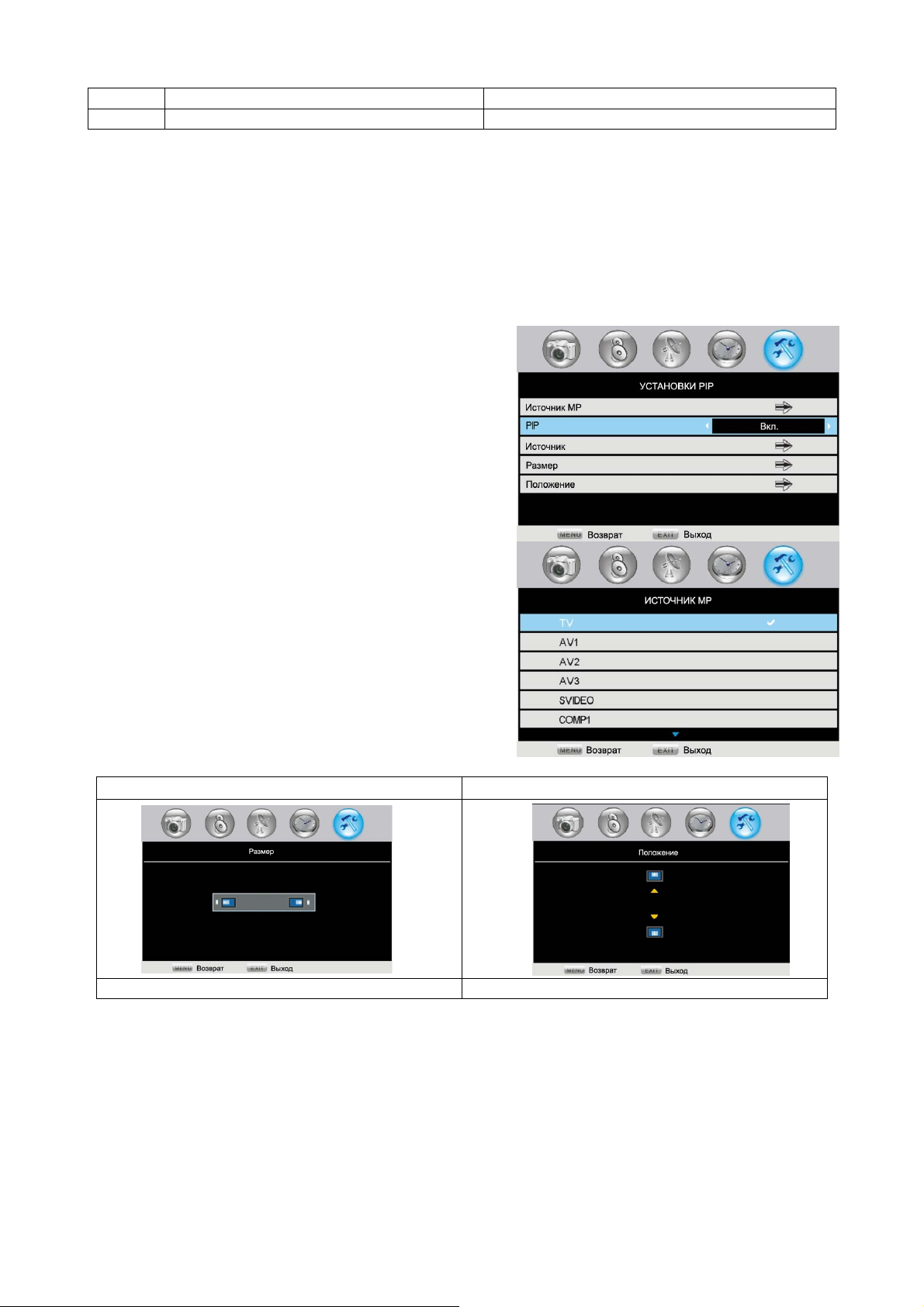
Вкл Синий фон Синий фон
Выкл «Заснеженное» изображение Черный фон
· Автоотключение. Выбор режимов (выкл, 2 часа, 3 часа и 4 часа) осуществляется с помощью кно-
пок V+/V-. Если телевизор не будет использоваться в течение установленного времени (2, 3 или
4 часов), он автоматически перейдет в режим ожидания.
· Блокировка. Блокирование кнопок телевизора. При выборе режима Вкл. данного параметра
кнопки телевизора становятся нефункциональными (для снятия блокировки нажмите и удержи-
вайте любую кнопку в течение 5 секунд. При выборе Выкл. кнопки телевизора функционируют в
обычном режиме.
· Прозрачность. Настройка прозрачности меню. Выбор режима прозрачности меню (0, 1, 2, 3, 4, 5,
6, 7) осуществляется в соответствии с фоновой картинкой.
· Установки PIP. В меню Установки нажимайте
кнопки P+/P- для выбора пунктов меню; нажмите
кнопку OK или кнопки V+/V-, чтобы войти в пункт
“Установка PIP”, затем зайдите в меню “Источник”,
интерфейс которого показан на рисунке.
· Источник MP. При включенной функции PIP можно
выбрать только COMP1, COMP2, PC, HDMI,
HDMI2; если эта функция отключена, может быть
выбран любой источник.
· PIP. С помощью кнопок V+/V- выберите функцию
PIP.
· Выберите источник PIP: TV, AV1, AV2, AV3.
· Размер. Выберите размер окна PIP.
· Положение. Выберите положение окна PIP.
Размер Положение
Кнопка V-: меньше. Кнопка V+: больше. Кнопка P-: ниже. Кнопка P+: выше.
Примечание: При выборе функции “PIP” нажмите кнопку TV/AV на панели телевизора или кнопку
AV на ПДУ для отображения Списка 1: Источник MP (COMP1, COMP2, PC, HDMI, HDMI2), Списка
2: Источник PIP (TV, AV1, AV2, AV3). С помощью кнопки AV выберите Список 1 или Список 2. Ес-
ли Вы хотите выбрать в качестве источника МP TV, AV1, AV2, AV3 или SVIDEO, отключите функ-
цию “PIP”.
· Сброс. Выберите данный пункт, чтобы вернуться к исходным настройкам путем нажатия кнопки
OK или V+/V-.
32
Page 33

Другие операции
Включение/выключение телевизора
Включение
1. Подсоедините телевизор к сети электропитания с помощью шнура питания. Нажмите переключа-
тель питания на панели телевизора. Индикатор загорится красным цветом. Телевизор перейдет в
режим ожидания.
2. в режиме ожидания нажмите кнопку POWER на панели телевизора или на ПДУ, чтобы включить
телевизор. Индикатор загорится красным, затем зеленым цветом. Телевизор перейдет в рабочий
режим.
Выключение
1. Если требуется выключить телевизор на время, нажмите кнопку POWER на панели телевизора или
на ПДУ.
2. Если требуется полное выключение телевизора, нажмите переключатель питания на панели теле-
визора и извлеките шнур питания из розетки.
Примечание: Если питание отключается произвольно в результате аварии или неполадок в сети пи-
тания, телевизор автоматически перейдет в режим ожидания после возобновления подачи питания.
Для корректной работы телевизора не рекомендуется часто включать и выключать телевизор. В случае аварии или неполадок рекомендуется извлечь шнур питания из розетки.
Автоматическое выключение при отсутствии сигнала
При отсутствии телевизионного сигнала в течение 5 минут (например, при прекращении вещания
станцией) телевизор автоматически перейдет в режим ожидания.
Режим ожидания
Нажмите кнопку POWER на панели телевизора или на ПДУ, телевизор сохранит текущие настройки
и перейдет в режим ожидания. При повторном нажатии кнопки POWER телевизор перейдет в рабочий режим.
При включении телевизора после нахождения его в выключенном состоянии или в режиме ожидания
будет активирован источник сигнала, установленный при последнем включении.
Переключение источника сигнала
Нажмите кнопку TV/AV на панели телевизора или кнопку AV на ПДУ, чтобы войти в меню выбора
источника сигнала. Затем выберите источник сигнала: TV, AV1, AV2, AV3, SVIDEO, COMP1,
COMP2, PC или HDMI, HDMI2 с помощью кнопок CH+/CH- на панели телевизора TV или кнопок
P+/P- на ПДУ.
Выбор канала
Нажимайте кнопки CH+/CH- на панели телевизора или кнопки P+/P- на ПДУ для увеличения или
уменьшения номера канала. Если на следующий канал установлена опция «Пропуск», система выберет канал, следующий за ним. Номер канала также можно ввести с помощью цифровых кнопок. В течение 6 секунд после выбора канала его номер будет отображаться на экране зеленым цветом.
При вводе номера канала с помощью цифровых кнопок Вы можете включить канал, соответствующий введенным символам, не набирая все три символа, с помощью кнопки OK. Если введены неверные цифры, нажмите кнопку MENU для отмены.
В режиме AV, SVIDEO, COMP, PC или HDMI телевизор переключится на введенный канал при нажатии любой цифровой кнопки.
Регулирование громкости
Когда на экране не отображено меню, возможно регулирование уровня громкости звука с помощью
кнопок VOL+/VOL- на панели телевизора или кнопок V+/V- на ПДУ. Диапазон громкости составляет
0-100, индикатор громкости исчезнет с экрана по истечении 2 секунд после регулирования.
33
Page 34

Отключение звука и другие функции
Нажмите кнопку MUTE на ПДУ, чтобы отключить/включить звук. В нижнем левом углу экрана отобразится символ состояния звука (см. рисунок). Вернуть звук после его отключения
можно следующими способами: нажатием кнопки MUTE, увеличением громкости или регулированием баланса звука.
Регулирование громкости при отключенном звуке отображается на экране следующим образом:
Когда телевизор работает в режиме TV или HDMI, звук отключится автоматически при отсутствии
сигнала; при работе в других режимах автоматическое отключение звука не происходит.
Выбор режима изображения
Нажмите кнопку P.MODE на ПДУ для выбора одного из четырех режимов изображения: Яркий,
Нормальный, Мягкий и Пользовательский. Для первых трех режимов параметры фиксированы и не
подлежат регулированию. Если в каком-либо режиме происходит изменение аналоговых параметров
изображения, изменения будут автоматически сохранены в режиме Пользовательский.
Выбор режима звука
Нажмите кнопку S.MODE на ПДУ для выбора одного из четырех режимов звука: Музыка, Новости,
Театр и Пользовательский. Для первых трех режимов параметры фиксированы и не подлежат регулированию. Если в каком-либо режиме происходит изменение аналоговых параметров звука, изменения
будут автоматически сохранены в режиме Пользовательский.
Функция отображения информации
В режиме TV (если не включен процесс поиска) при нажатии кнопки DISPLAY на ПДУ любое меню,
отображаемое на экране, будет закрыто и в верхнем правом углу отобразится информация о текущем
канале:
## AUTO
TIME
Символ “##” означает номер канала; если номер канала красного цвета, канал будет пропущен; если
номер канала желтого цвета, AFT для данного канала не активно; если рядом с номером канала име-
ется символ “
7 букв); “AUTO/DK” означает текущий режим изображения/звука; “TIME” означает текущее время.
В режимах AV, SVIDEO, COMP, РС или HDMI информация об источнике сигнала будет отображена
при нажатии кнопки DISPLAY; для скрытия информации повторно нажмите эту кнопку.
В режимах AV или SVIDEO информация (название текущего источника сигнала и системы цветности) отображается в верхнем правом углу следующим образом:
”, канал выбран в качестве любимого; символ “- - - -” означает имя канала (не более
XX AUTO
TIME
--------
В режимах COMP1, COMP1 или HDMI/HDMI2 отображается информация о разрешении изображения
(надпись NO SIGNAL («сигнал отсутствует») отобразится при отсутствии сигнала); если входной
сигнал соответствует 720P/60Гц, информация будет отображена следующим образом:
COMP1 720P/60Hz
TIME
COMP2 720P/60Hz
TIME
## AUTO
--------
34
Page 35

Функция PIP отключена Функция PIP отключена
Символ “##” означает номер текущего PIP канала. Символ “- - - -” означает имя PIP канала (не более
7 букв); “AUTO/DK” означает систему цветности/звука текущего PIP канала.
Символ “XX” означает название текущего источника сигнала COMP1, COMP2, HDMI или HDMI2.
В режимах VGA, или HDMI или HDMI2 отображается разрешение изображения (надпись NO SIG-
NAL («сигнал отсутствует») отобразится при отсутствии сигнала), если входной сигнал соответствует
1024*768/60 Гц, информация будет отображена следующим образом:
XX 1024*768/60Hz
TIME
Функция PIP отключена Функция PIP включена
Символ “##” означает номер текущего PIP канала. Символ “- - - -” означает имя PIP канала (не более
7 букв); “AUTO/DK” означает систему цветности/звука текущего PIP канала.
Символ “XX” означает название текущего источника сигнала VGA, HDMI или HDMI 2.
XX 1024*768/60Hz
TIME
## AUTO
--------
Спящий режим
Нажмите кнопку SLEEP на ПДУ для отображения на экране следующей картинки:
Нажимайте кнопку SLEEP, чтобы изменить время отключения телевизора; Вы можете выбрать из
следующих значений: Выкл, 15, 30, 45, 60, 90 и 120; при выборе Выкл функция отключения телевизора будет неактивна; другие опции означают время в минутах, по истечении которого телевизор будет автоматически выключен. Индикатор на панели телевизора будет по очереди загораться зеленым
и красным цветом.
После установки времени отключения нажмите кнопку SLEEP для отображения оставшегося времени. При повторном нажатии этой кнопки время можно настроить заново.
За 30 секунд до вхождения телевизора в спящий режим на экране будет отображена следующая информация:
Отключение питания
Нажать ОК для отмены
xx
Символ “xx” означает время, оставшееся до вхождения телевизора в спящий режим. Отсчет времени
будет происходить в обратном порядке от 30 до 0. В это время Вы можете нажать кнопку OK для выхода из спящего режима.
Режим ожидания при отсутствии сигнала
При отсутствии сигнала телевизор автоматически перейдет в режим синего или черного фона. При
отсутствии каких-либо операций с телевизором в течение 5 минут телевизор перейдет в режим ожидания.
За 30 секунд до вхождения телевизора в режим ожидания в правом верхнем углу экрана отобразится
следующая информация:
Отключение питания
Нажать ОК для отмены
xx
35
Page 36

Символ “xx” означает время, оставшееся до вхождения телевизора в режим ожидания. Отсчет времени будет происходить в обратном порядке от 30 до 0. в это время Вы можете нажать кнопку MENU,
EXIT или OK на ПДУ для выхода из режима ожидания.
Функция возврата (Recall)
Нажмите кнопку RECALL на ПДУ; Если последней операцией была смена канала, с помощью данной кнопки можно вызвать предыдущий канал. Если последней операцией была смена источника
сигнала, с помощью данной кнопки можно вызвать предыдущий источник сигнала.
Сканирование любимых каналов
В меню установок при выборе опции «редактирование канала» Вы можете отсортировать любимые
каналы; они будут сохранены в Список любимых 1.
Имеется также Список любимых 2, в котором сохраняются все каналы, которые Вы смотрели дольше, чем 20 минут (максимальное количество – 10 каналов).
Просмотр любого канала, содержащегося в обоих списках любимых каналов, осуществляется с помощью кнопки FAVS.
Сканирование каналов по миниатюрным изображениям
В режиме TV нажмите кнопку SCAN, чтобы войти в режим сканирования каналов по миниатюрным
изображениям. На экране отобразятся 9 миниатюрных изображений разных каналов. Выбрать нужный для просмотра канал можно с помощью соответствующей цифровой кнопки (1-9). После этого
нажмите кнопку OK, чтобы изображение выбранного канала отображалось на весь экран.
Телетекст
Телевизор поддерживает функцию телетекста Версии 2.5.
36
Page 37

Возможные неисправности и их устранение
Пожалуйста, перед обращением в сервисную службу проверьте следующие пункты, которые помогут
Вам определить причину неисправности и способ ее устранения.
Неисправность Возможная причина Устранение
Изображение и звук
отсутствуют, индикатор не горит
Изображение и звук
низкого качества
Изображение «за-
снеженное»
Синий фон
В режиме VGA изо-
бражение находится
не в центре экрана
Звук отсутствует
ПДУ не работает
Шнур питания не подсоединен.
Контрастность, яркость, резкость, цвет
и громкость установлены на минимальное значение или телевизор находится в беззвучном режиме.
Контрастность и цвет настроены неверно.
Установлена неверная система цвета.
Установлена неверная система звука.
Сигнал низкого качества.
Отсутствует видео сигнал или кабель
плохо подсоединен/не подсоединен.
Изображение не настроено должным
образом.
Отсутствует аудио сигнал или кабель
плохо подсоединен/не подсоединен.
Батарейки установлены неправильно
или устарели.
Подсоедините шнур питания.
Установите нужное значение контрастности, яркости, резкости, цвета и громкости.
Настройте контрастность и цвет.
Выберите AUTO для параметра
Система цвета.
Установите правильную систему
звука.
Используйте исправный и качественный кабель.
Подсоедините кабель должным
образом.
Одновременно нажмите кнопки
CH+/CH- для настройки положения изображения.
Выполните вертикальную/горизонтальную центровку
вручную.
Подсоедините кабель должным
образом.
Установите правильную сигнальную систему.
Убедитесь, что полярность соблюдена.
Замените батарейки на новые.
37
Page 38

Источники помех
В Вашем телевизор е приняты все самые современн ые меры для устранения возможных помех, тем не
менее, изображение может искажаться под воздействием местных электромагнитных излучений.
Лучше всего в подобных случаях попытаться перенести телевизор в другое место и подвести к нему
лучшую антенну.
· РАДИОЧАСТОТНЫЕ ПОМЕХИ
Появление на изображении ряби может свидетельствовать о наличии вблизи телевизора коротковолнового радиопередатчика или радиоприемника.
· МЕДИЦИНСКОЕ ОБОРУДОВАНИЕ
Появление на экране «елочки» или частичное исчезновение изображения может быть связано с
работой медицинского оборудования в близлежащей больнице или клинике.
· «СНЕГ» НА ЭКРАНЕ
В зоне приема слабых сигналов отдаленных телевизионных станций изображение становится нестабильным, а на экране появляются мерцающие белые пятна, так называемый эффект «падающего снега». В этом случае помогает более точная настройка антенны и применение антенного
усилителя.
· ФАНТОМНЫЕ ИЗОБРАЖЕНИЯ
Появление на экране нескольких контуров изображения объясняется тем, что телевизионный
сигнал отражается от окружающих построек, холмов, самолетов и других объектов. Свести такой
эффект к минимуму можно, изменив направление антенны.
· АВТОМОБИЛЬНЫЕ ДВИГАТЕЛИ
Работающие неподалеку автомобильные двигатели и электромоторы могут создавать помехи в
изображении в виде небольших полосок или дрожания изображения на экране.
38
Page 39
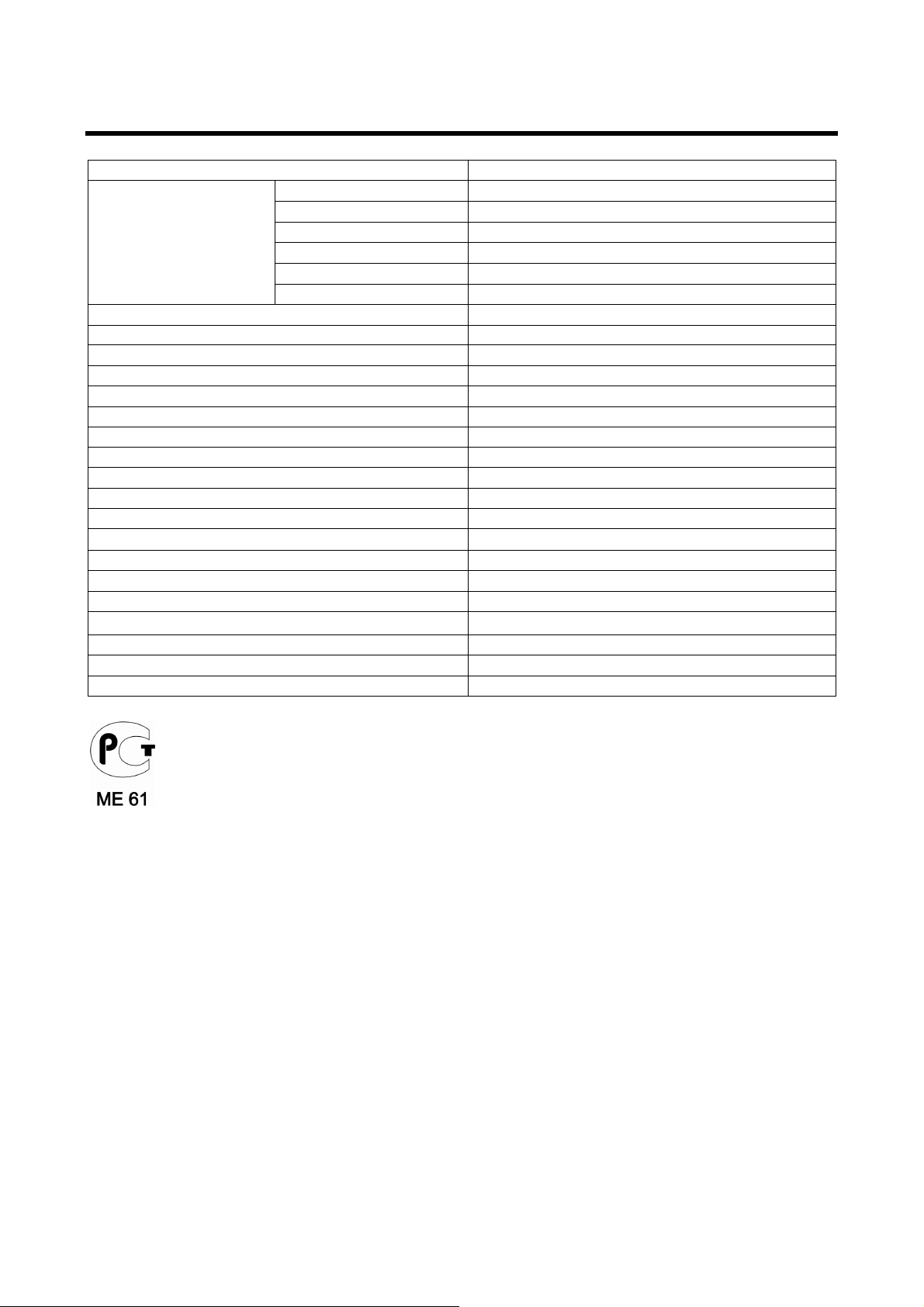
Технические характеристики
Характера H-LCD3700
Размер (диагональ) 37” (94 см)
Яркость 500 (кд/м²)
Характеристики LCD
панели
Система цветности PAL, NTSC, SECAM
Система звука DK, I, BG, M
Стереозвук NICAM 2 x 5 Вт
Формат входа YPbPr 480i, 480р, 576i, 576р, 720р, 1080i, 1080p
AV вход 3
AV выход 1
Компонентный (YPbPr) вход 2
PC аудио вход Да
PC VGA вход Да
HDMI вход 2
Функция Plug and Play Да
Экранное меню на русском языке Да
Цифровой гребенчатый фильтр Да
Таймер включения/выключения Да
«Картинка в картинке» Да
Количество каналов 236
Телетекст Да
Напряжение ~100-240 В; 50/60 Гц
Вес 22 кг
Контрастность 1000:1
Угол обзора 176°/176°
Время отклика 8 мс
Разрешение 1366 x 768
Примечание: LCD панель является высокотехнологичным устройством, содержащим
множество тонкопленочных транзисторов, которые дают четкие детали изображения. В
некоторых случаях могут появляться неактивные точки на экране, которые имеют постоянный цвет (синий, зеленый, красный, черный или белый). Это не является дефектом и не
влияет на характеристики Вашего LCD телевизора.
Внимание: В процессе совершенствования изделия технические характеристики могут быть измене-
ны без предварительного уведомления.
39
